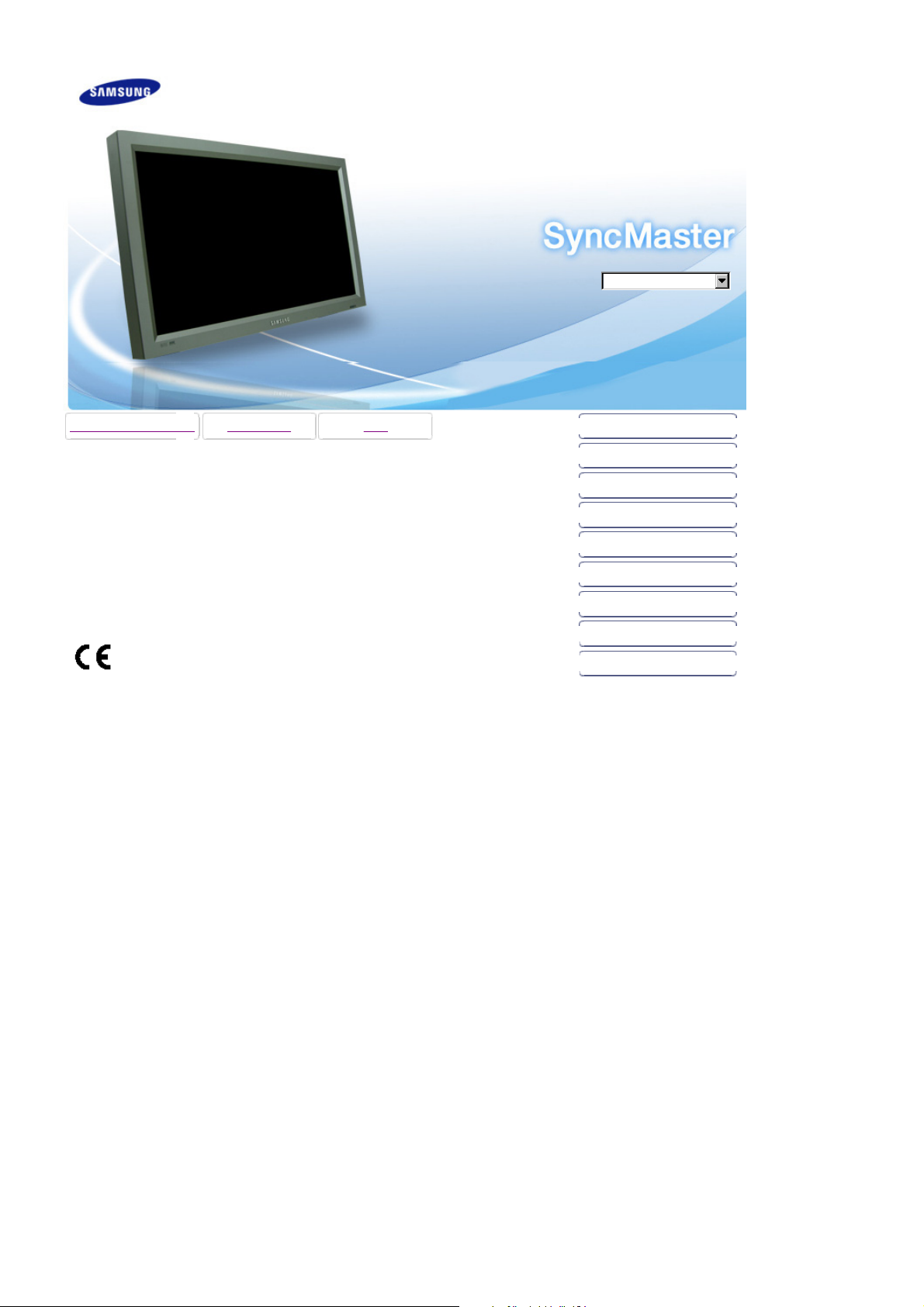
r
SyncMaster 400DXn / 460DXn
Model
Dil Se çin
Yüklenebilecek Programlar PDF Manuals Kayıt
Güvenlik Talimatları
Giriú
Baðlantýlar
Yazılımın Kullanılması
Monitörün Ayarlanması
Sorun Giderme
Özellikler
Bilgile
Appendix
© 2007 Samsung Electronics Co., Ltd. All rights reserved.

Güvenlik Talimatları
İşaretleme
Açık/Kapalı durumu
Kurulum
Temizlik
Diğer
Giriş
Baðlantýlar
Yazılımın Kullanılması
Monitörün Ayarlanması
Sorun Giderme
Özellikler
Bilgiler
Appendix
Dil Seçin Ana Sayfa
Model
Ürünün rengi ve görünümü modeline bağlı olarak farklılık gösterebilir ve performans geliştirmeleri nedeniyle
ürün özellikleri önceden haber verilmeksizin değiştirilebilir.
Güvenlik Talimatları
İşaretleme
Aşağıdaki güvenlik talimatları ürünlerin ve kullanıcıların zarar görmesini önlemek için hazı rlanmıştır;
lütfen okuyun.
Uyarı / Dikkat
Bu simgeyle işaretlenmiş olan yönergelerin izlenmemesi cihaza fiziksel zarar verebilir veya hasara
uğramasına neden ol abilir.
İşaretler
Yasaktır Her zaman okunmuş ve anlaşılmış olması önemlidir
Parçalarına ay ırmayın Fişi elektrik prizinden çıkarın
Dokunmayın Elektrik çarpmasını engellemek için toprakl ama
Uzun bir süre kullanılmayacaksa, bilgisayarınızı Görüntü Güç Yönetimi Sistemi'ne (DPM) ayarlayın.
Ekran koruyucu kullanıyorsanız, etkin ekran moduna ayarlayın.
Buradaki görüntüler sadece referans amaçlıdır, tüm durumlar (veya ülkeler) için geçerli değildir.
Açık/Kapalı durumu
Zarar görmüş veya gevşek priz kullanmayın.
z
Bu, elektrik çarpmasına veya yangına neden olabilir.
Fişi kablosundan tutarak çekmeyin veya elleriniz ıslakken fişe
dokunmayın.
z
Bu, elektrik çarpmasına veya yangına neden olabilir.
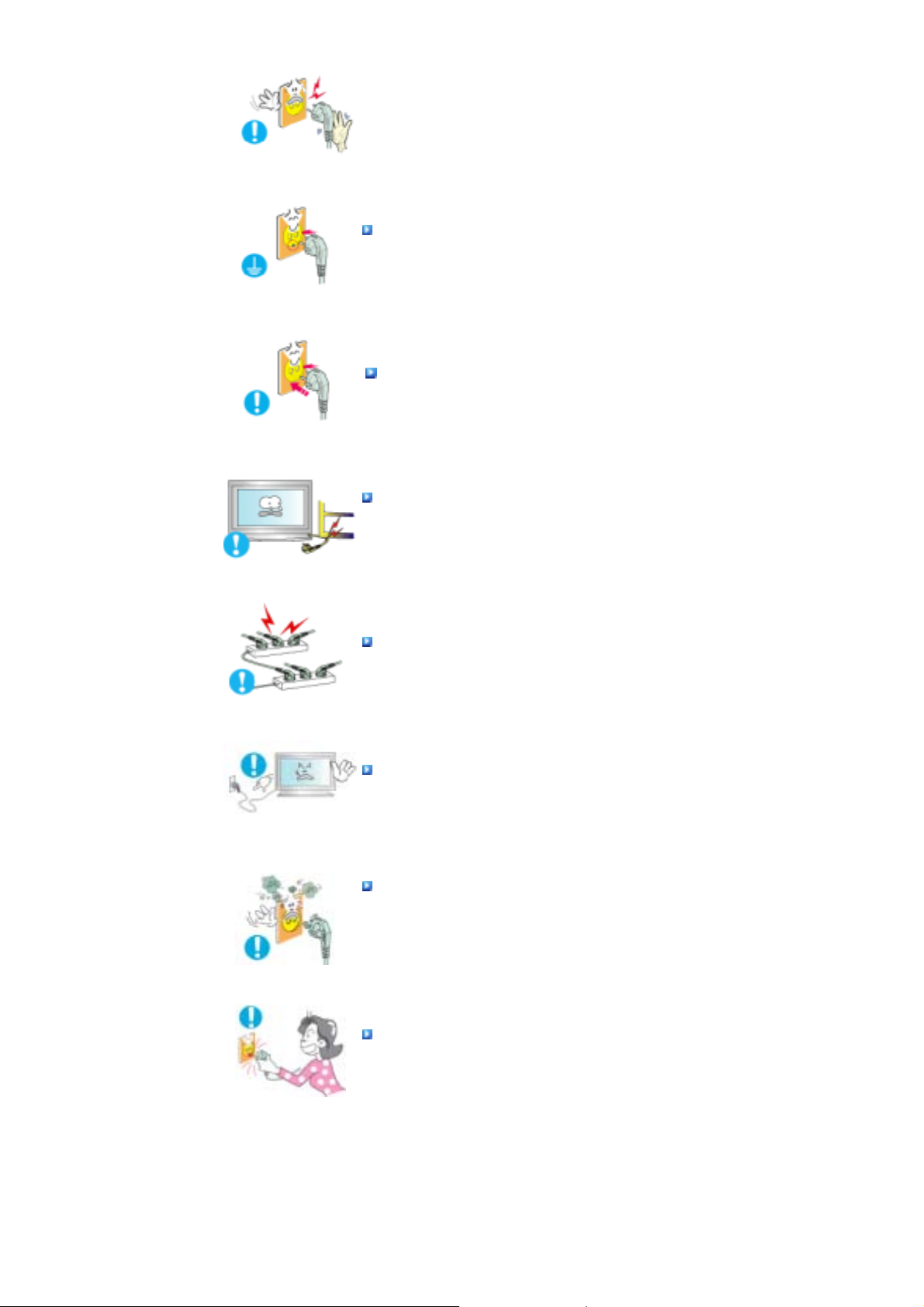
Yalnızca gerektiği gibi topraklanmış fiş ve prizleri kullanın.
z
Topraklama işleminin düzgün yapılmaması elektrik çarpmasına veya
cihazın bozulmasına neden olabilir.(Sadece Sınıf l Cihazı.)
Elektrik fişini, gevşemeyecek şekilde sıkıca takın.
z
Düzgün olmayan bağlantılar yangına neden olabilir.
Fişi ve kabloyu aşırı derecede bükmeyin ve üzerine ağır nesneler
koymayın; bunlar hasar görmesine neden olabilir.
z
Bu, elektrik çarpmasına veya yangına neden olabilir.
Prize çok fazla uzatma kablosu veya fiş bağlamayın.
z
Bu, yan gına neden ol abilir.
Monitörü kullanırken elektrik kablosunu çıkarmayın.
z
Çıkarma sırasında dalgalanma meydana gelebilir ve monitöre zarar
verebilir.
Konektör veya priz tozluyken elektrik kablosunu kullanmayın.
z
Elektrik kablosunun prizi veya konektör tozluysa kuru bir bezle iyice
temizleyin.
z
Tozlu prizi olan bir elektrik kablosu veya konektör kullanılması, elektrik
çarpmasına veya yangına neden olabilir.
Cihazın elektrik bağlantısını kesmek için, fişin elektrik prizinden
çıkarılması gerekir ve böylece fiş kullanılabilir durumda olur.
z
Bu uyar ılara uyulmaması elektrik çarpmasına veya yangına yol aç abili r.
Kurulum
Monitörü aşırı tozlu yerler, aşırı yüksek ya da düşük sıcaklıklara maruz kalan yerler, çok nemli
yerler, kimyasal maddelerin kullanıldığı yerler veya ürünün tekrar tekrar uzun süreler kullanıldığı
havaalanları ve istasyonlar gibi yerlere kurmadan önce yetkili bir servis merkeziyle görüşün.
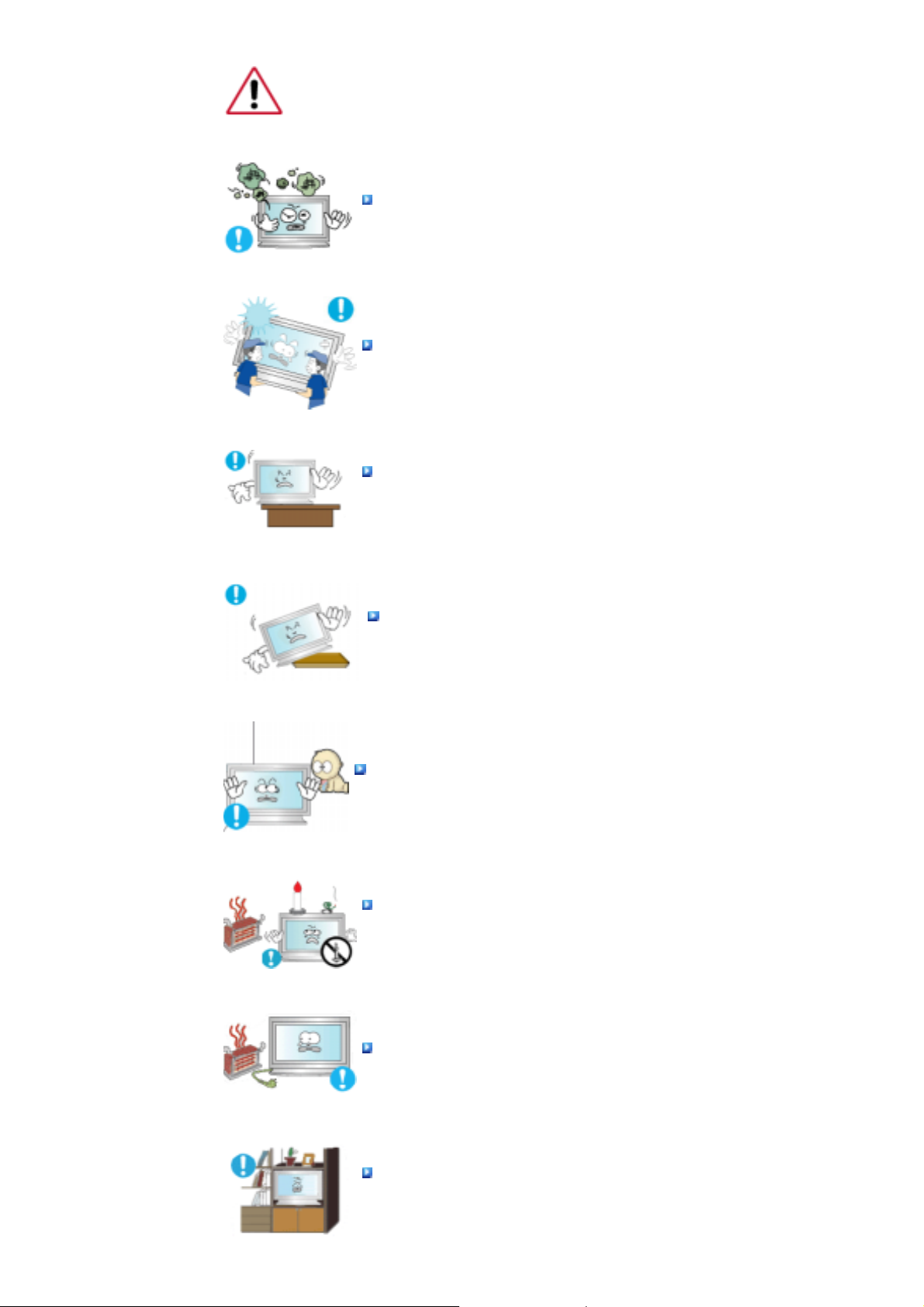
Bunun yapılmaması, monitörünüzde ciddi hasara neden olabilir.
Monitörünüzü az nemli ve az tozlu bir yere koyun.
z
Monitörün içinde elektrik çarpması veya yangın oluşabilir.
Monitörü taşırken yere sert bir şekilde bırakmayın.
z
Bu hareket, ürüne veya size zarar verebilir.
Monitör altlığını vitrine ya da rafa yerleştirirken, altlığın ucunun,
vitrinden ya da raftan dışarı taşmamasına dikkat edin.
z
Ürünün yere düşürülmesi, ürüne zarar verebilir ya da kişisel yaralanmalara
neden olabilir.
Ürünü dengesiz ya da yüzey alanı küçük yerlere yerleştirmeyin.
z
Ürün düşü p özellikle çocuklar olmak üzere yanından yürüyenlere zarar
verebileceğinden, yalnızca düz ve dengeli bir yüzeye yerleştirin.
Ürünü, yere yerleştirmeyin.
z
Özellikle çocuklar olmak üzere insanlar üzerinden geçebilir.
YANGIN ÇIKMASINI ÖNLEMEK IÇIN, MUMLARI VEYA DIĞER AÇIK
ALEVLI NESNELERI HER ZAMAN ÜRÜNDEN UZAKTA TUTUN.
z
Aksi takdirde yangına yol açabili r.
Tüm ısıtma cihazlarını, elektrik kablosundan uzakta tutun.
z
Eriyen kaplama, elektrik çarpmasına ya da yangına neden olabilir.
Ürünü, bir raf ya da dolap gibi havalandırmanın yetersiz olduğu
yerlere yerleştirmeyin.
z
İç sıcaklıktaki yükselme, yangına neden olabili r.
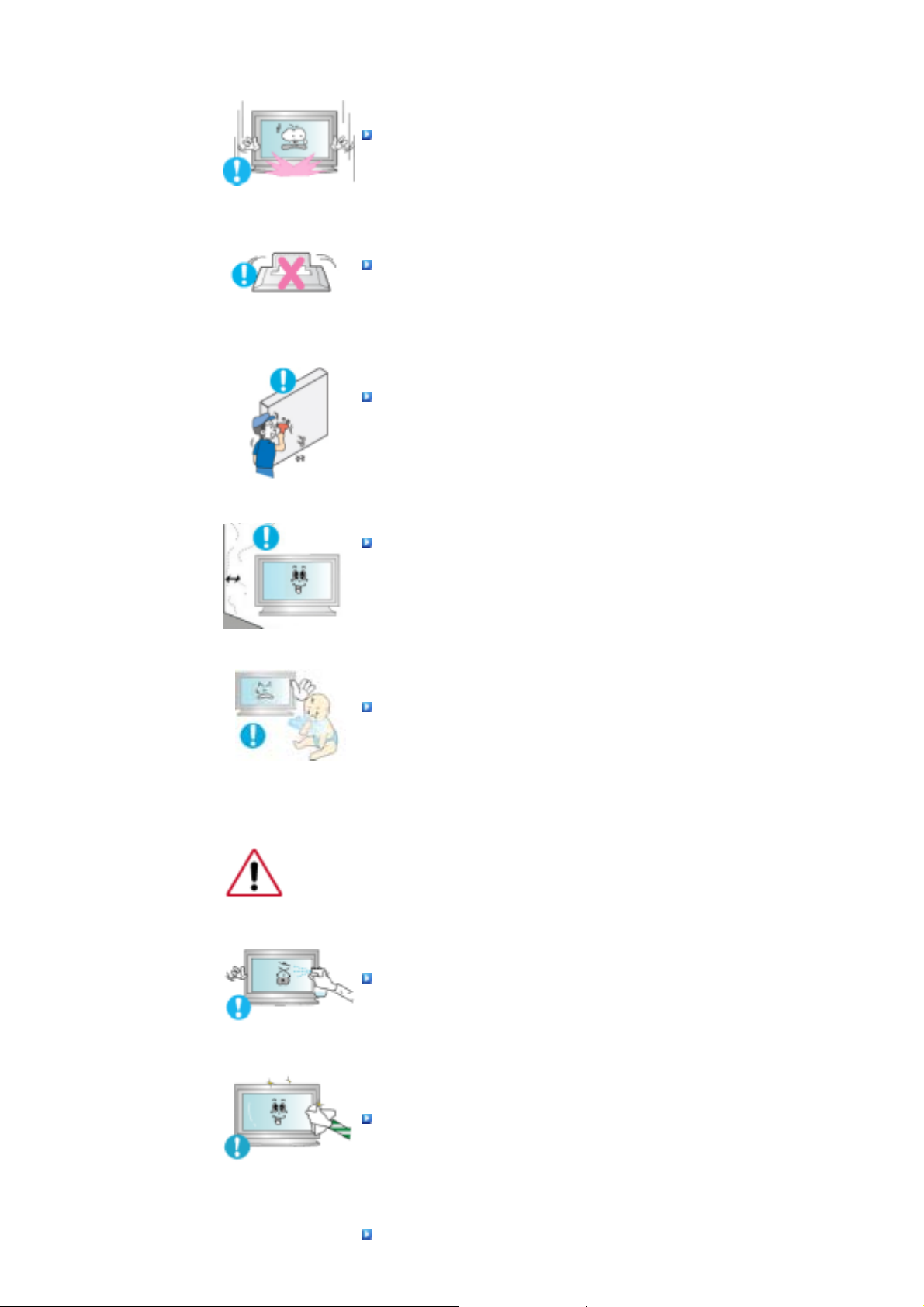
Monitörü yerine dikkatle koyun.
z
Zarar görebilir veya kırılabilir.
Monitörü yüz üstü koymayın.
z
Ekran yüzeyi zarar görebilir.
Monitörü taban desteği olmadan kullanmayın.
z
Kötü havalandırma nedeniyle bozulabilir veya yangına neden ol abili r.
z
Monitör taban desteğiyle kullanılmayacaksa, yeterli havalandırma sağlamak
için gereken adımları uygulayın.
Ürünü monte ederken, havalandırmanın sağlanması için duvarla
arasında mesafe (10 cm/ 4 inçten fazla) bıraktığınızdan emin olun.
z
Havalandırmanın yetersiz olması , ürünün iç sıcaklığında bir art ışa,
dolay ısıyla parça ömrünün kısalmasına ve performansı n d üşük olmasına
neden olabilir.
Ambalaj naylonunu çocukların ulaşamayacağı bir yere koyun.
z
Çocuklar ambalaj naylonu ile oynarsa boğulma tehlikesi olabilir.
Temizlik
Monitörün kasasını veya ekran yüzeyini hafif nemli, yumuşak bir bezle silerek temizleyin.
Deterjanı doğrudan monitöre püskürtmeyin.
z
Bu, hasara, elektrik çarpmasına veya yangına neden ol abilir.
Önerilen bir deterjanı yumuşak bir bez kullanarak uygulayın.
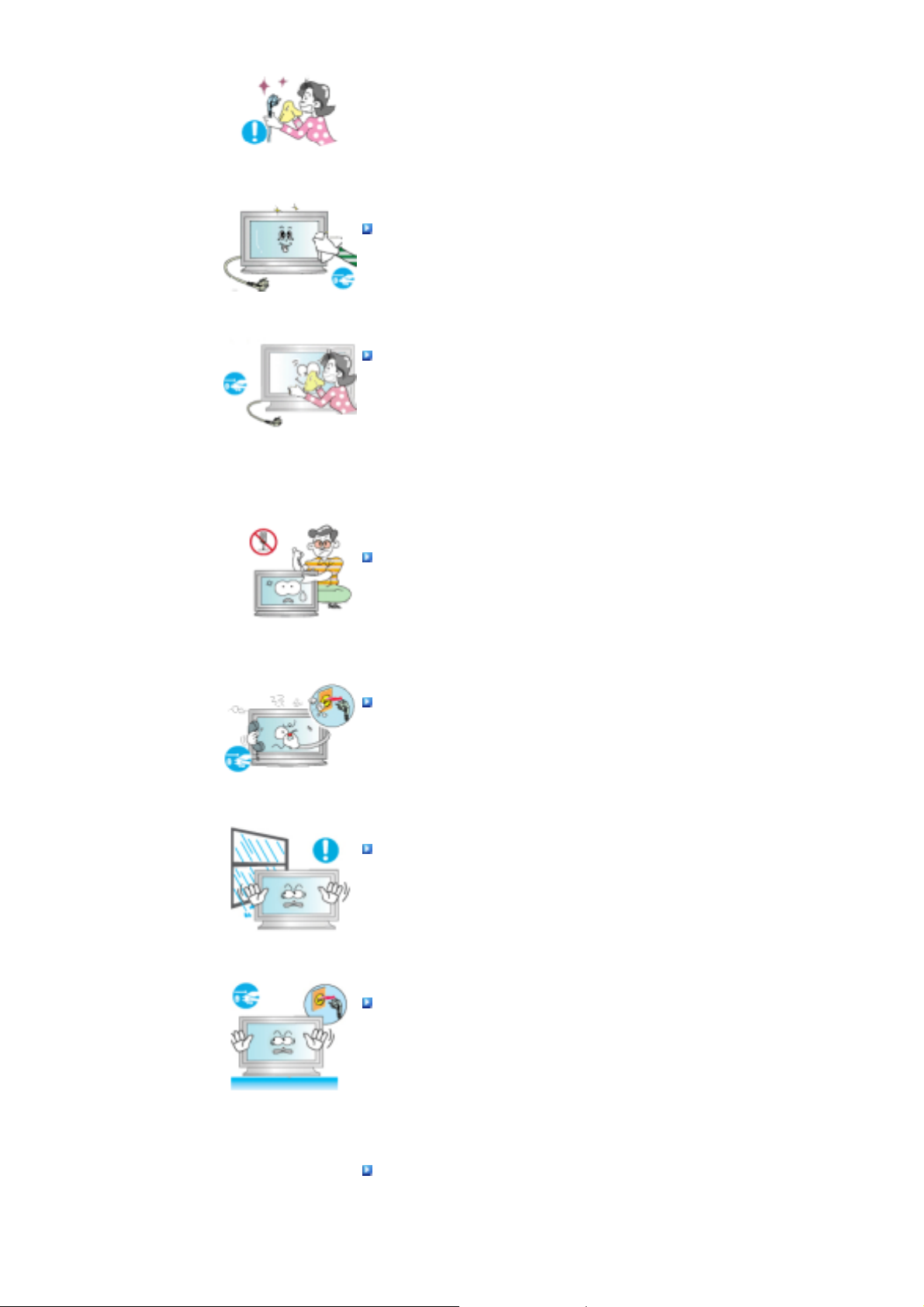
Prizle pin arasındaki konektör tozlu veya kirliyse kuru bir bezle iyice
temizleyin.
z
Kirli bir konektör elektrik çarpmasına veya yangına neden olabilir.
Ürünü temizlemeden önce güç kablosunu çıkarttığınızdan emin
olun.
z
Aksi takdirde, bu durum elektrik çarpmasına veya yangına neden ol abilir.
Elektrik kablosunu prizden çıkartı n ve ürünü yumuşak, kuru bir
bezle silin.
z
Balmumu, benzin, alkol, tiner, böcek ilacı, oda spreyi, yağlayıcılar ya da
deterjan gibi kimyasal maddeler kullanmayın.
Diğer
Kapağı (veya arka kısmı) çıkarmayın.
z
Bu, elektrik çarpmasına veya yangına neden olabilir.
z
Bakım için yetkili bir servis personeline başvurun.
Monitörünüz normal çalışmıyorsa, özellikle alışılmadık sesler çıkıyor
ya da koku geliyorsa hemen fişten çekin ve yetkili satıcıya veya
servise başvurun.
z
Bu, elektrik çarpmasına veya yangına neden olabilir.
Ürünü, yağ, duman ya da neme maruz kalan yerlerden uzakta tutun;
bir arabanın içine monte etmeyin.
z
Bu, elektrik çarpmasına veya yangına neden olabilir.
z
Monitörü kar ve yağmurla karşı karşıya kalabileceği açık havada veya su
yakınında çalıştırmayın.
Monitör düşerse veya kasası zarar görürse, monitörü kapatın ve
elektrik kablosunu çıkarın. Bu durumda Service Center (Servis
Merkezi) ile iletişim kurun.
z
Bu, monitörün hatalı çalışmasına, elektrik çarpmasına veya yangına neden
olabilir.
Fırtınalı havalarda veya şimşek çaktığında ya da uzun süreyle
kullanılmayacaksa monitörün fişini prizden çekin.
z
Bu uyar ılara uyulmaması elektrik çarpmasına veya yangına yol aç abili r.
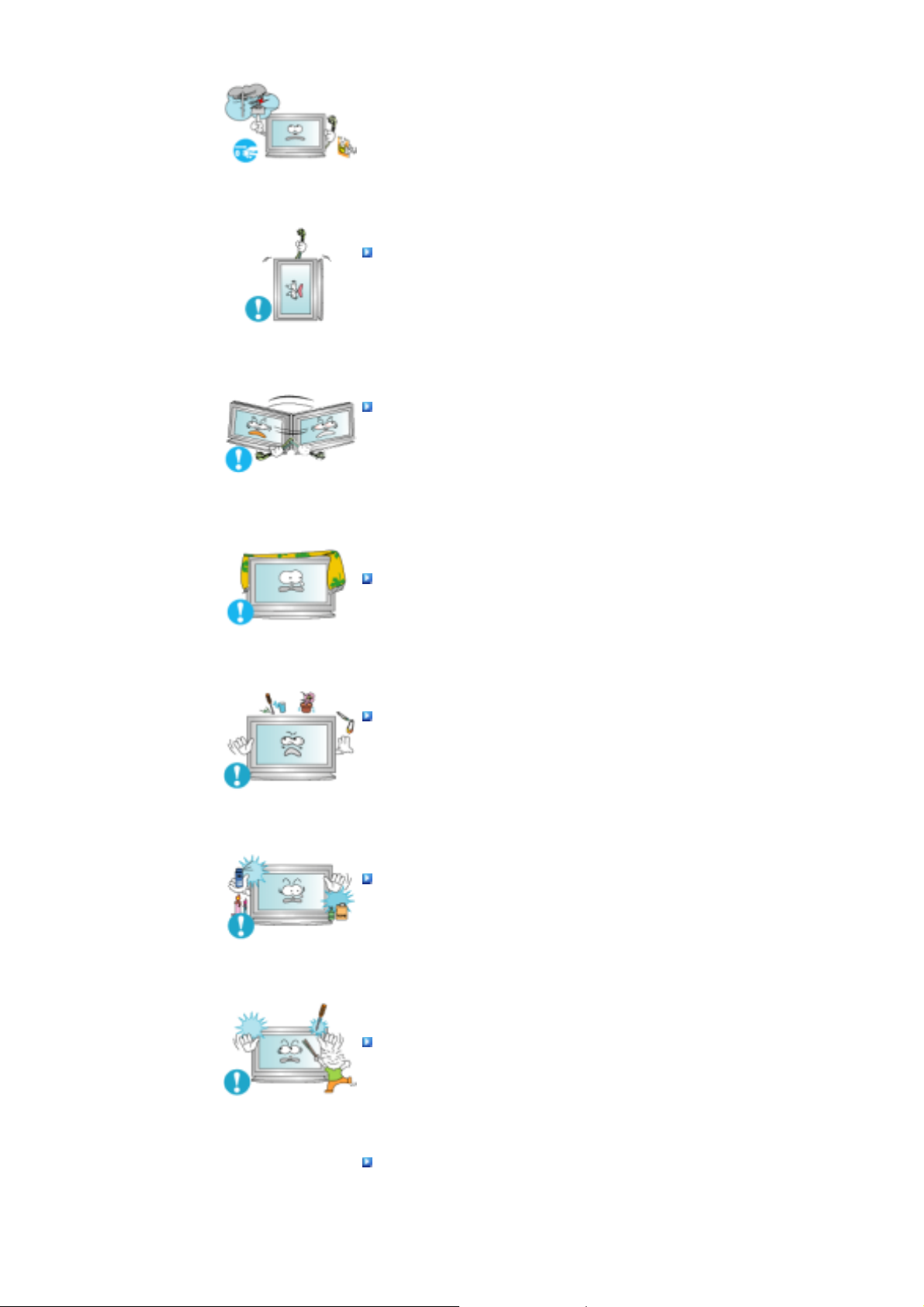
Monitörü elektrik kablosundan veya sinyal kablosundan çekerek
hareket ettirmeye çalışmayın.
z
Bu, kablonun hasar görmesine, elektrik çarpmasına veya yangına neden
olabilir.
Yalnızca elektrik veya sinyal kablosundan çekerek monitörü sağa
veya sola hareket ettirmeyin.
z
Bu, kablonun hasar görmesine, elektrik çarpmasına veya yangına neden
olabilir.
Monitör kabinindeki havalandırma noktalarını kapatmayın.
z
Kötü havalandırma arızaya veya yangına neden olabilir.
Monitörün üzerine ağır nesneler koymayın.
z
Bu, elektrik çarpmasına veya yangına neden olabilir.
z
Monitörün içine yabancı bir madde kaçarsa, elektrik kablosunu çıkartın ve
Servis Merkezi'yle görüşün.
Ürünü yanı cı kimyasal spreylerden ya da yanıcı maddelerden uzak
tutun.
z
Bu, patlamaya veya yangına neden ol abilir.
Monitörün üzerindeki deliklerden içeri hiçbir metal nesne sokmayın.
z
Bu, elektrik çarpmasına, yangına veya yaralanmaya neden olabilir.
Monitörün havalandırma deliklerinden, kulaklık ya da AV bağlantı
noktalarından, bıçak, tel, iğne gibi metal nesneler ya da kağıt, kibrit
gibi yanıcı nesneler sokmayın.
z
Bu, elektrik çarpmasına veya yangına neden olabilir. Ürünün içine yabanc ı
madde kaçarsa ya da su dökülürse, cihazı kapatın, elektrik fişini prizden

çıkartın ve servis merkeziyle görüşün.
Uzun bir sure sabit bir ekran görüntüleniyorsa, görüntü artığı denen
durum veya bulanıklık meydana gelebilir.
z
Uzun süre monitörden uzak kalacaksanız, enerji tasarrufu moduna geçin
veya hareketli görüntüler içeren bir ekran koruyucu ayarlayın.
Modele uygun çözünürlük ve frekans düzeyleri ayarlayın.
z
Uygun olmayan çözünürlük istenmeyen resim kalitesine neden olabilir.
40 inç (101 cm) - 1360 X 768
46 inç (116 cm) - 1360 X 768
Monitörün sürekli olarak çok yakından izlenmesi, gözlerde
bozulmaya neden olabilir.
Göz yorgunluğunu gidermek için monitörü kullanırken saatte bir en
az beş dakika ara verin.
Ürünü, dengesiz, düzgün olmayan ya da titreşime maruz kalan
yerlere yerleştirmeyin.
z
Ürünün yere düşürülmesi, ürüne zarar verebilir ya da kişisel yaralanmalara
neden olabilir. Ürünün, titreşime maruz kalan yerlere yerleştirilmesi, ürünün
ömrünü kısaltabilir ya da yangına neden ol abilir.
Monitörü taşırken, monitörü düğmesinden kapatın ve elektrik
kablosunu prizden çıkarı n. Monitörü taşımadan önce anten kablosu
ve diğer cihazlara bağlı kablolar da dahil, tüm kablo bağlantılarını
çıkardığınızdan emin olun.
z
Kablonun çıkarılmaması zarar görmesine ve yangına neden yol açabileceği
gibi elektrik çarpmasına da neden olabilir.
Ürünün, ikiden daha fazla kişiyle taşınması gerekmektedir.
z
Ürünün yere düşürülmesi, bozulmasına ya da fiziksel olarak zarar
görmesine neden olabilir.
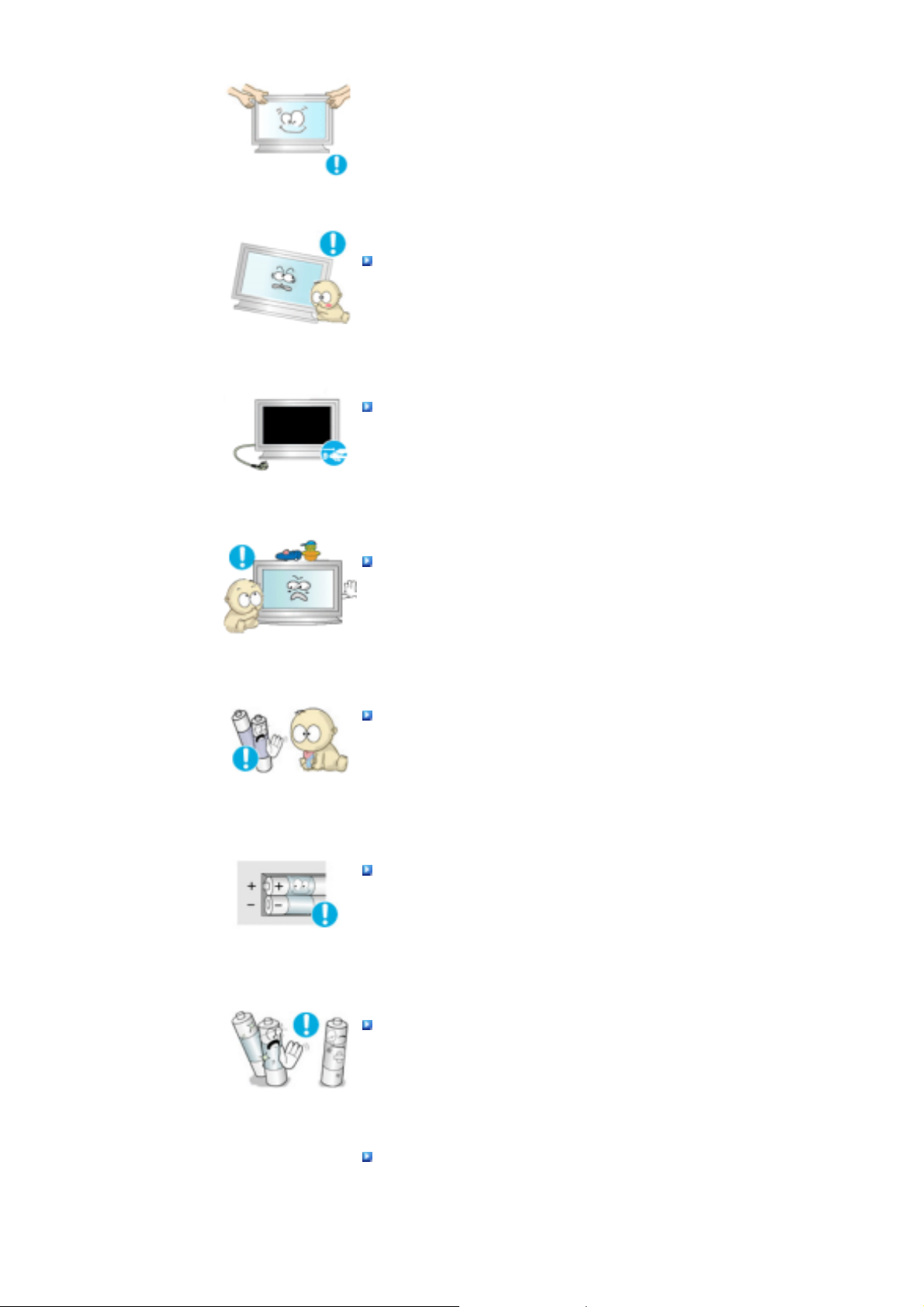
Üzerinden as ılarak zarar verebileceklerinden ürünü çocukların
ulaşamayacağı bir yere yerleştirin.
z
Yere düşen ürün, fiziksel hasara hatta ölüme neden olabilir.
Ürünü uzun bir süre kullanmayacaksınız elektrik kablosunu prizden
çıkartı n.
z
Aksi takdirde biriken toz ısı yayılmasına ya da yalıtımın azalmasına yol
açarak elektrik çarpmalarına ya da yangına neden olabilir.
Çocukların sevdiği nesneleri (ya da çekici gelebilecek herhangi bir
şeyi), ürünün üzerine yerleştirmeyin.
z
Çocuklar, nesneleri almak için ürünün üzerine tırmanmaya çalışabilirler.
Ürün düşebilir ve fiziksel hasara veya ölüme neden olabilir.
Uzaktan kumandanın pillerini çıkardığınızda, çocukların pilleri
yutmamasına dikkat edin. Pilleri çocukların erişemeyeceği bir yerde
saklayın.
z
Yutarlarsa, hemen bir doktora gidin.
Pilleri değiştirirken, +/- uçlarını pilleri tutan kısımda belirtildiği
şekilde doğru konuma yerleştirin.
z
Uçların yanlış yerleştirilmesi pilin çatlamasına veya akmasına neden ol arak
yangın, yaralanma veya kirliliğe (hasar) yol açabilir.
Yalnızca belirtilen standart pilleri kullanın. Yeni ve kullanılmış pilleri
bir arada kullanmayın.
z
Bu pilin çatlamasına veya akmasına neden olarak yangın, yaralanma veya
kirliliğe (hasar) yol açabilir.
Pil (ve şarj edilebilir pil), sıradan bir atık değildir ve geri dönüşüme
gönderilmelidir. Kullanılmış ya da şarj edilebilir pilin geri dönüşüm
amacıyla gönderilmesinden, pilin tüketicisi olarak müşteri
sorumludur.
z
Müşteri, kulla nılmış ya da şarj edilebilir pili bulunduğu yere yakın bir geri
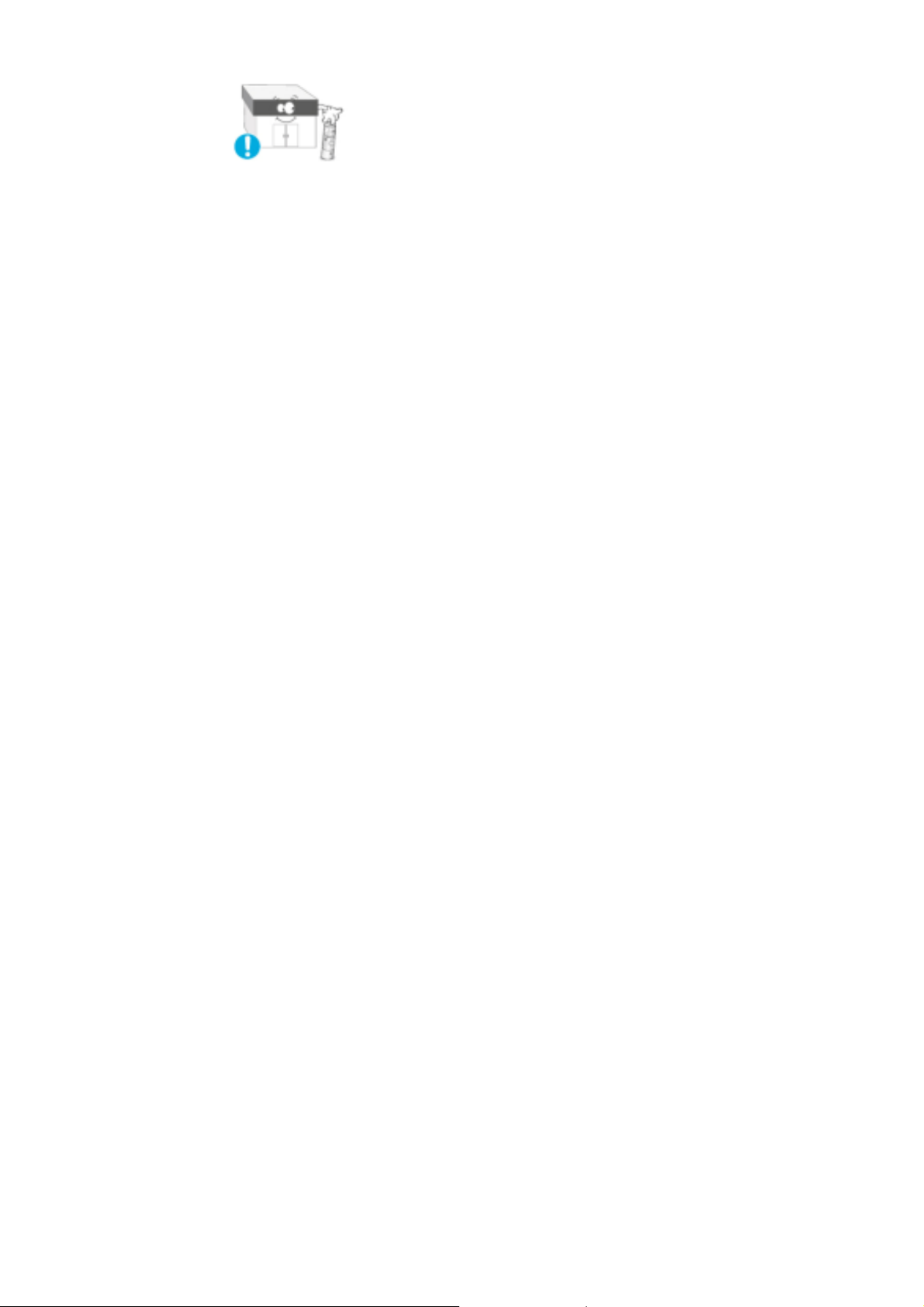
dönüşüm merkezine ya da benzer türde piller ya da şarj edilebilir piller
satan bir mağazaya götürebilir.
© 1995~2007 SAMSUNG. ALL Rights Reserved
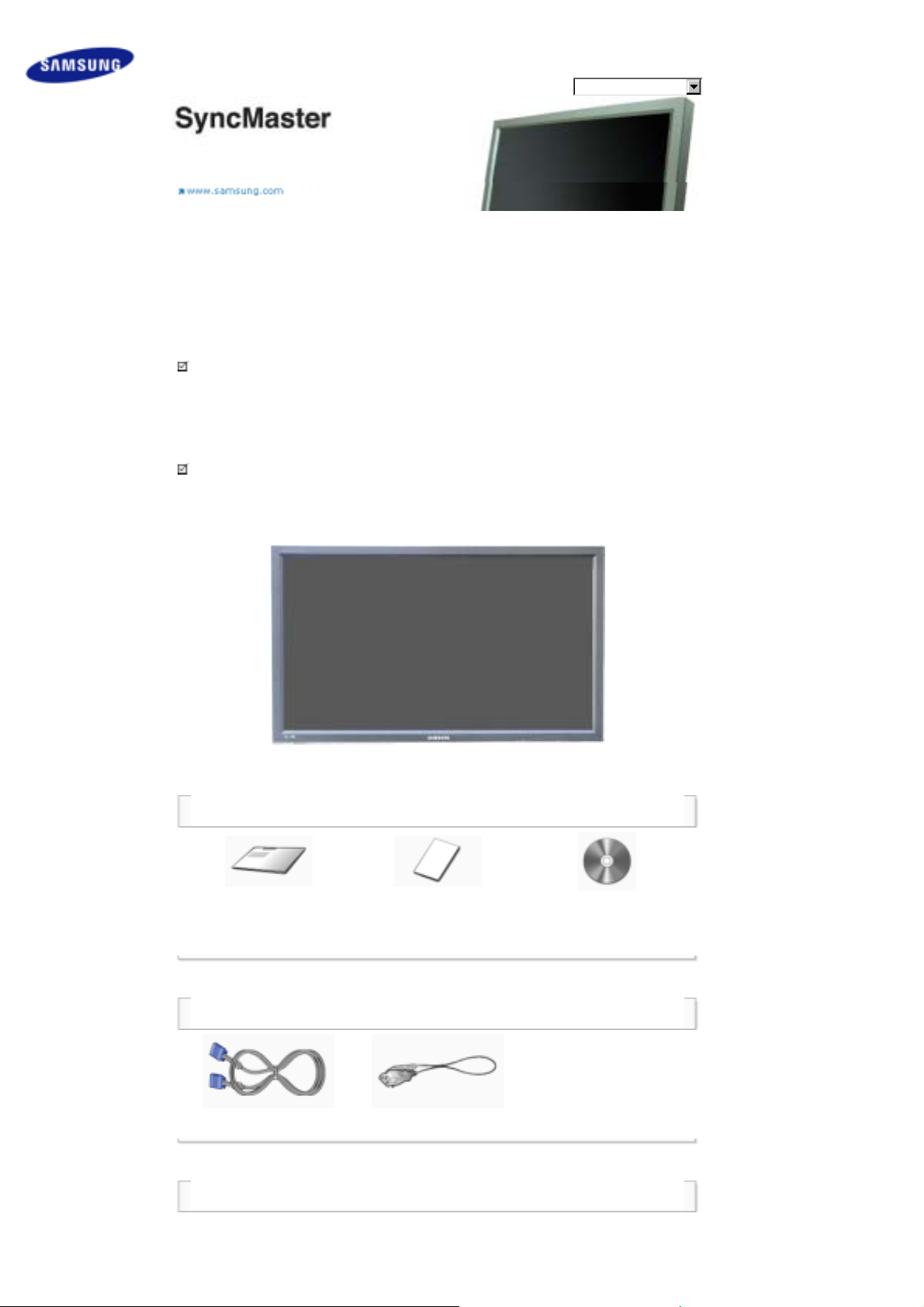
Güvenlik Talimatları
Giriş
Paket Ýçindekiler
Monitörünüz
Mekanik Düzen
Baðlantýlar
Yazılımın Kullanılması
Monitörün Ayarlanması
Sorun Giderme
Özellikler
Bilgiler
Appendix
Dil Seçin Ana Sayfa
Model
Ürünün rengi ve görünümü modeline bağlı olarak farklılık gösterebilir ve performans geliştirmeleri nedeniyle
ürün özellikleri önceden haber verilmeksizin değiştirilebilir.
Giriş
Paket Ýçindekiler
Not
• Lütfen monitörünüzle birlikte aşağıdakilerin de geldiğinden emin olun.
Eksik parça varsa satıcınıza başvurun.
İsteğe bağlı öğeleri satın almak için bir yerel satıcıya başvurun.
Not
• Ürünü, yere yerleştirmeyin.
Kılavuz
Hızlı Kurulum Kılavuzu
Monitör
Garanti Kartı
(Tüm bölgelerde olmayabilir)
Kullanıcı Kılavuzu,
MDC yazılımı,
MagicNet yazılımı
Kablosu
D-sub kablosuyla Elektrik Kablosu
Diğer
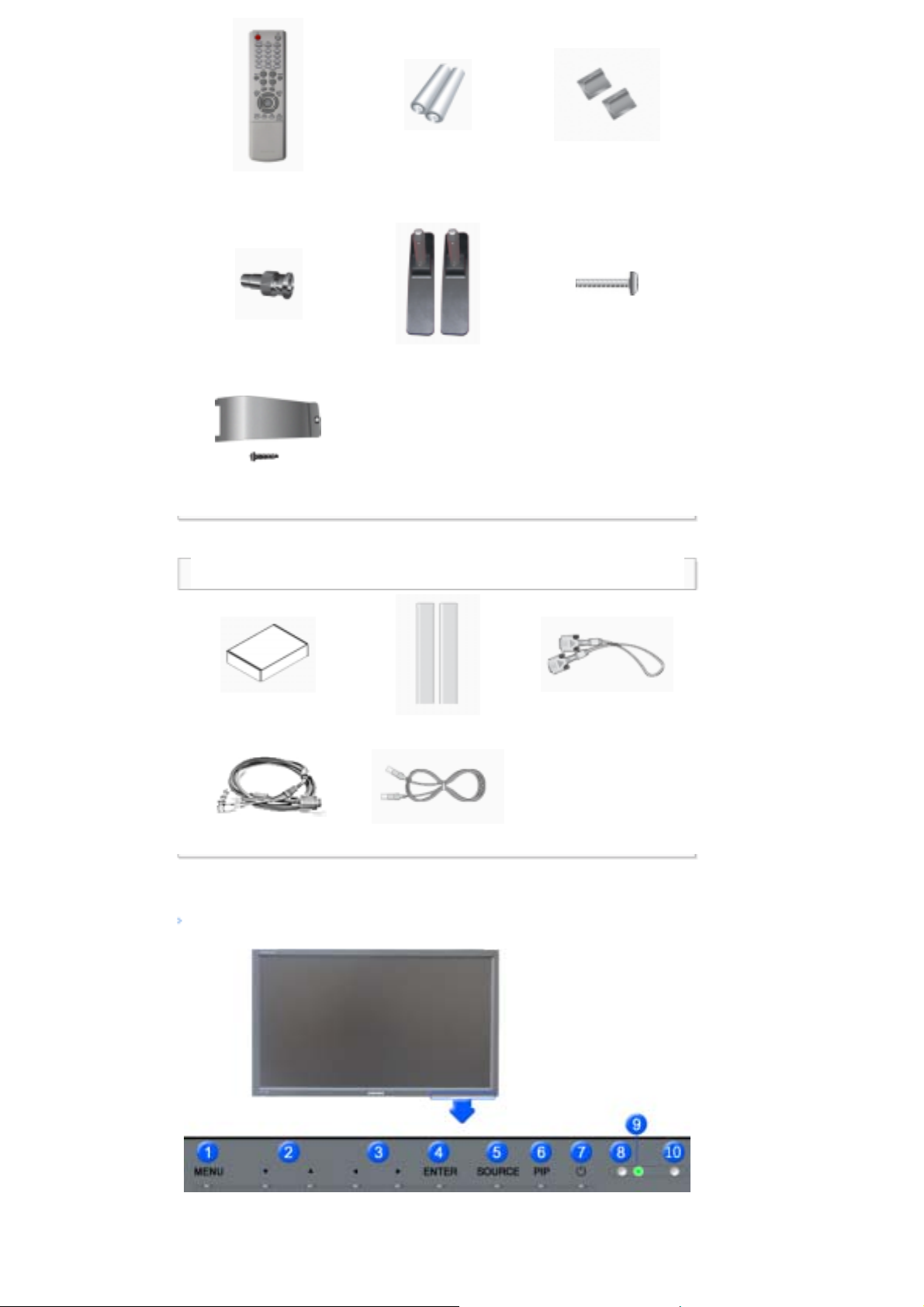
Uzaktan Kumanda
Piller (AAA X 2)
(Tüm bölgelerde olmayabilir)
Delik kapağı
BNC - RCA
Adaptör Jakı
Yarım Altlık Vida: 4EA
USB tutucunuzun & Vida
(1EA)
Ayrı satılır
Duvara Takma Seti Hoparlör Seti DVI Kablosu
BNC Kablosu LAN Kablosu
Monitörünüz
Ön Taraf
1) MENU
Ekran menü sistemini açmak, menü ekranından çıkmak veya ekran ayar menüsünü kapatmak için bu
düğmeyi kullanın.
2) Hareket düğmesi (Yukarı-Aşağı Düğmesi)
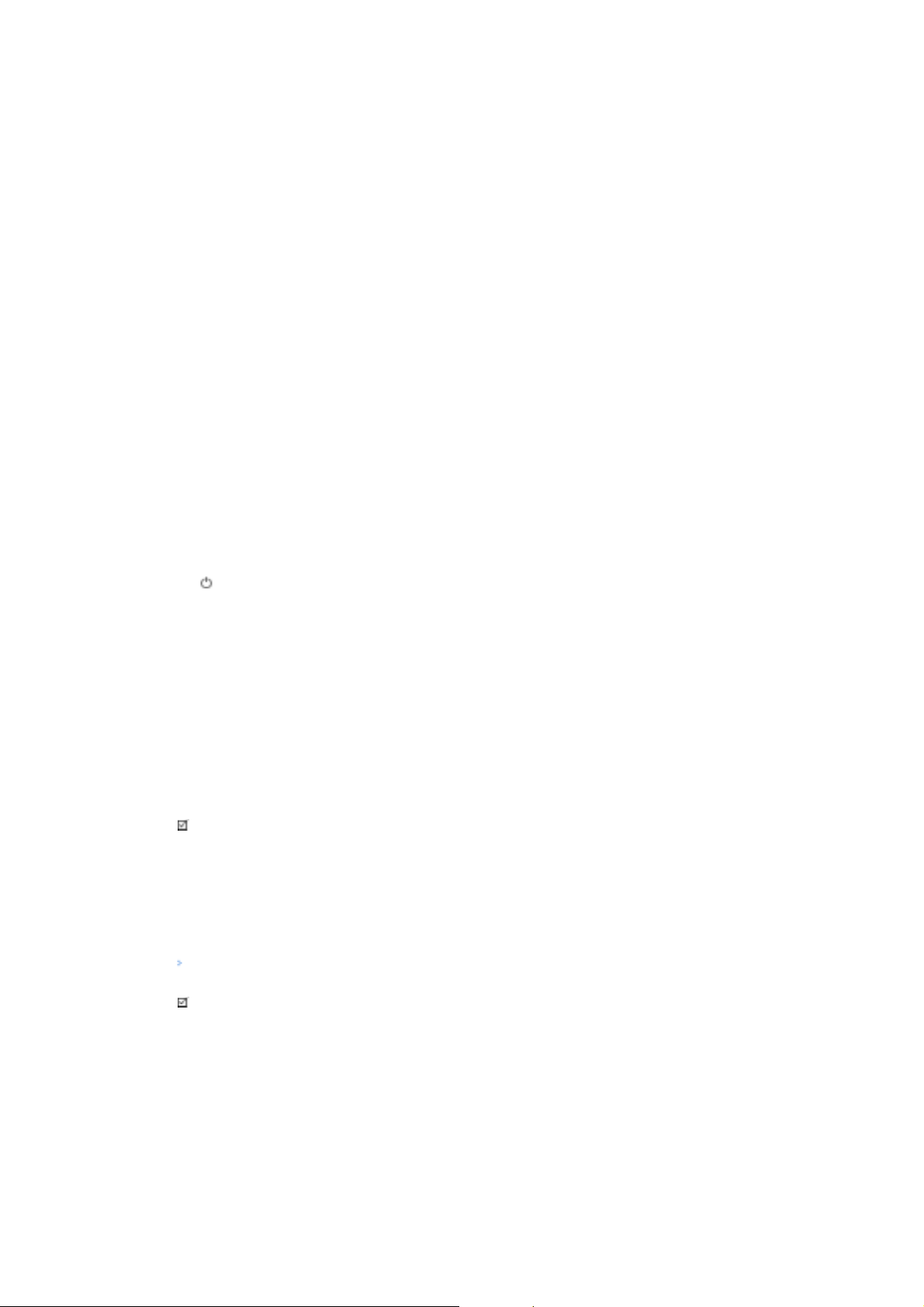
Bir menü öğesinden diğerine dikey olarak hareket eder veya seçilen menü değerlerini ayarlar.
3) Ayarlama düğmesi (Sol-Sağ Düğmesi)/ Ses yüksekliği düğmesi
Bir menü öğesinden diğerine yatay olarak hareket eder veya seçilen menü değerlerini ayarlar. Ayrıca ses
düzeyini de ayarlar.
4) ENTER
OSD menüsünü seçmek için kullanılır.
5) SOURCE
PC modundan Video moduna geçirir.
Kaynak değiştirme işlemine, yalnızca monitöre bağlı harici aygıtlar için izin veril.
Ekran moduna geçirmek için:
[PC] → [BNC] → [DVI] → [AV] → [S-Video] → [Component] → [HDMI] → [MagicNet]
>>Animasyon klibini görmek için burayı tıklatın.
6) PIP
PIP ekranını açıp/kapatmak (On/Off) için PIP düğmesine basın.
BNC ve komponent aynı terminali kullandıklarından birden fazla PIP ekranda üst üste açılamaz.
>>Animasyon klibini görmek için burayı tıklatın.
•
PC
AV / S-Video / Component / HDMI
•
BNC
AV / S-Video / HDMI
•
DVI
AV / S-Video / Component
•
AV / S-Video
PC / BNC / DVI
•
Component
PC / DVI
•
HDMI
PC / BNC
7)
Güç düğmesi
Bu düğmeyi monitörü açıp kapatmak için kullanın.
8) Brightness Sensor
Ürünün Brightness Sensor işlevi, etraftaki aydınlığı bir parlaklık algılayıcı kullanarak otomatik olarak tespit
eder ve parlaklığını uygun şekilde ayarlar.
9) Güç göstergesiv
Bu ışık normal çalışma sırasında yeşil yanar ve ayarlarınız monitör tarafında kaydedilirken yeşil olarak bir
kez yanıp söner.
10) Uzaktan Kumanda Algılayıcısı
Uzaktan kumandanın yönünü televizyondaki bu noktaya çevirir.
Not
• Güç tasarrufu işlevleriyle ilgili daha fazla bilgi edinmek için kılavuzda açıklanan PowerSaver konusuna
bakın. Enerji tasarrufu sağlamak için, kullanmanız gerekmeyen zamanlarda veya uzun süre
kullanmayacağınız durumlarda monitörünüzü KAPATIN.
Arka Taraf
Not
•Kablo bağlantılarıyla ilgili ayrıntılı bilgi için Kurulum altında Kabloların Bağlanması konusuna bakın.
Monitörün arka düzeni, modeline bağlı olarak biraz farklı olabilir.
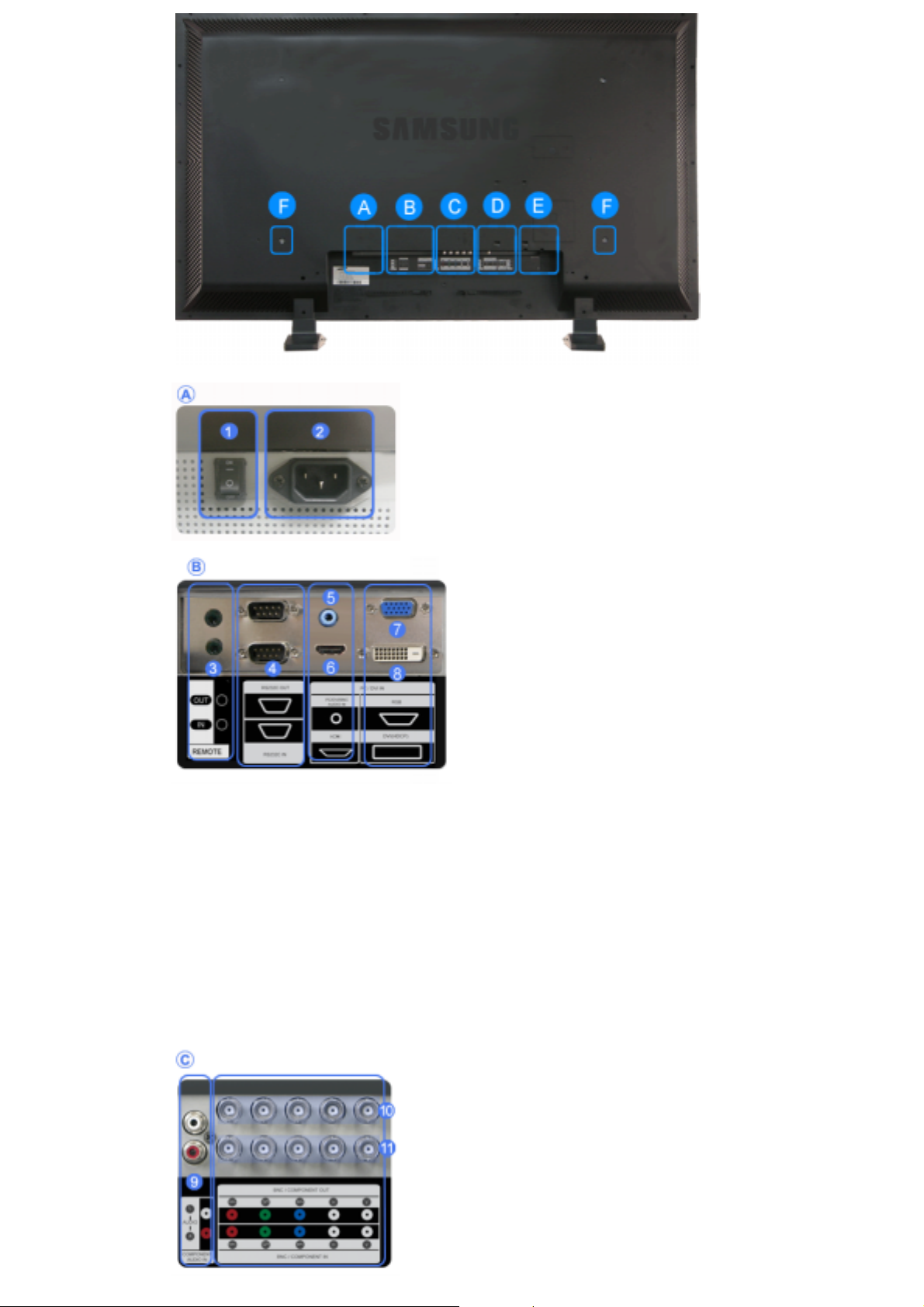
1) POWER SW (Güç Aç/Kapat Düğmesi):
Monitörü açar ve kapatır.
2) POWER IN (Güç bağlantı noktası):
Elektrik kablosu, monitöre ve prize takılır.
3) REMOTE OUT/IN
Monitörünüze takarak kablolu bir uzaktan
kumanda kullanabilirsiniz.
4) RS232C OUT/IN (RS232C Seri Bağlantı
Noktası)):
MDC(Çoklu Aygıt Kontrolü) Program Bağlantı
Noktası
5) DVI / PC / HDMI IN [PC/DVI/BNC AUDIO
IN](PC/DVI/BNC Audio Bağlantı
Terminali (Giriş))
6) DVI / PC / HDMI IN [HDMI]
Monitörünüzün arkasındaki HDMI terminalini
HDMI kablosu kullanarak dijital çıktı cihazını zın
HDMI terminaline bağlayın.
7) DVI / PC / HDMI IN [RGB] (PC Video
Bağlantı Terminali)
D-Sub Kablo kullanılarak (15 pin D-Sub) - PC
mod (Analog PC)
8) DVI / PC / HDMI IN [DVI(HDCP)] (PC
Video Bağlantı Terminali)
DVI Kablo (DVI-D - DVI-D) kullanılarak - DVI
modu (Dijital PC)
9) COMPONENT AUDIO IN [L-AUDIO-R]
(Komponent Audio Bağlantı Terminali (Giriş))
10)
BNC/COMPONENT OUT [R/P
R, G/Y, B/PB, H,
V] (BNC/Komponent Bağlantı Terminali
(Çıkış))
BNC (Analog PC) Bağlantısı : R, G, B, H, V bağlantı
noktalarını bağlar
- Komponent Bağlantısı: P
noktalarını bağlar
, Y, PB bağlantı
R
11)
BNC/COMPONENT OUT [R/P
R, G/Y, B/PB, H,
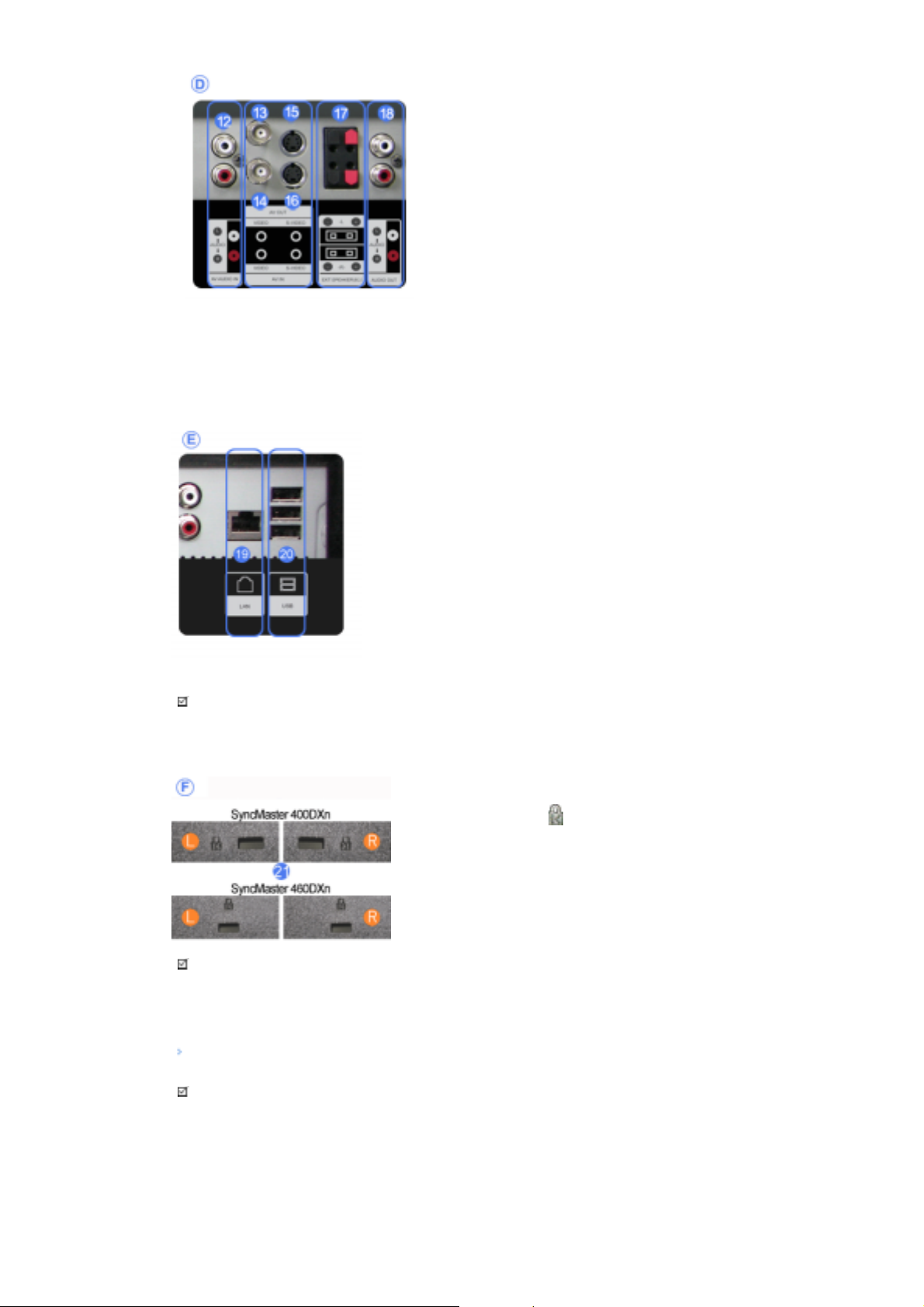
V] (BNC/Komponent Bağlantı Terminali
(Giriş) )
12) AV AUDIO IN [L-AUDIO-R](Monitör Audio
Bağlantı Terminali) (Giriş)
13) AV OUT [VIDEO](VIDEO Bağlantı Terminali) :
AV modu (Çıkış)
14) AV IN [VIDEO](VIDEO Bağlantı Terminali)
(Giriş)
15) AV OUT [S-VIDEO](S-Video Bağlantı
Terminali) : S-Video modu (Çıkış)
16) AV IN [S-VIDEO](S-Video Bağlantı Terminali)
(Giriş)
17) EXT SPEAKER(8 Ω)[- - L - +, - - R - +] (HARİCİ
Hoparlör (8 Ω))
18) AUDIO OUT [L-AUDIO-R](Audio Bağlantı
Terminali) (Giriş)
- MONİTÖR ÇIKIŞI: PC, DVI, BNC bağlanır
19) LAN (LAN Bağlantı Terminali)
20) USB (USB Bağlantı Terminali)
(Klavye / Fare, Veri Depolama Aygıtı Uyumlu.)
Not
• Kablo, sinyal kaynağı vs. gibi durumlarda devreye bağlanabilecek monitör sayısı farklı olabilir. Sinyal
kaynağının azalmadığı bir kablo ile 10 taneye kadar monitör bağlanabilir.
21) Kensington Lock
Kensington kilidi, TV'yi halka açık bir ortamda
kullanıyorsanız, sistemi fiziksel olarak sabitlemek
için kullanılan bir aygıttır. (Kilitleme aygıtının ayrıca
satın alınması gerekmektedir.)
Kilitleme cihazı kullanmak için satın aldığınız
yere başvurun.
Not
•Kablo bağlantıları hakkında daha fazla bilgi edinmek için Monitörünüzü Bağlama konusuna bakın.
Uzaktan Kumanda
Not
• Uzaktan kumandanın performansı, moniturün yanında çalıştırılan TV veya başka elektronik aygıtlar
tarafından etkilenebilir ve frekans girişimi nedeniyle hatalı çalışmasına neden olabilir.
1. ON / OFF
2. MAGICNET
3. MDC
4. LOCK
5. MagicNet Düğmesi
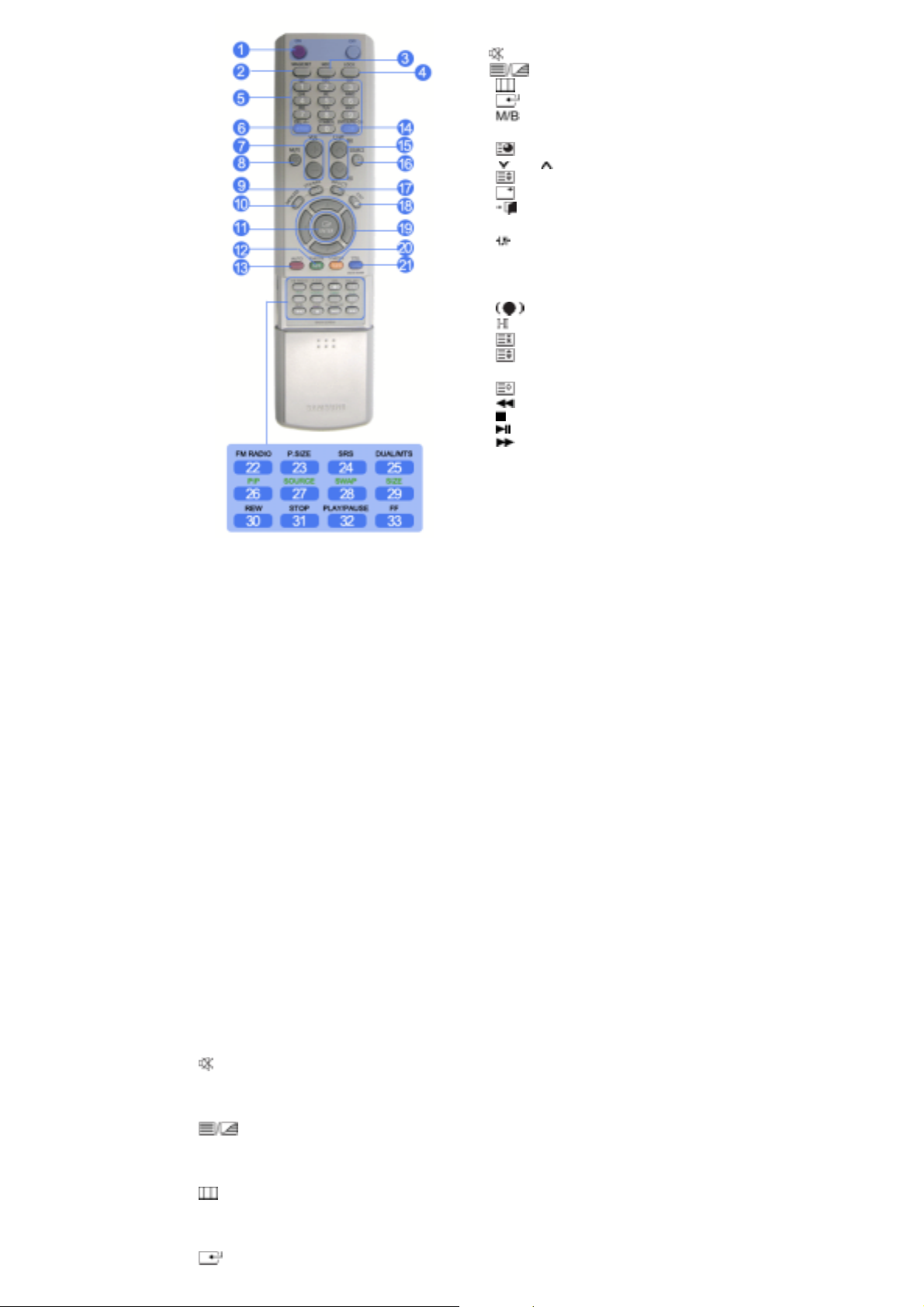
6.+100 -/--
W
7. VOL
8. MUTE
9. TTX/MIX
10. MENU
11. MUTE
12. P.MODE
13. AUTO
14. ENTER/PRE-CH
15 . CH/P
16. SOURCE
17. INFO
18. EXIT
19. Yukarı-Aşağı Sol-Sağ Düğmesi
20. S.MODE
21. STILL
22. FM RADIO
23. P.SIZE
24. SRS
25. DUAL/MTS
26. PIP
27. SOURCE
28. SWAP
29. SIZE
30. RE
31. STOP
32. PLAY/PAUSE
33. FF
1) ON / OFF
Bu düğmeyi monitörü açıp kapatmak için kullanın.
2) MAGICNET
MagicNet Hızlı Başlatma Düğmesi.
3) MDC
MDC Hızlı Başlatma Düğmesi.
4) LOCK
Bu düğme, uzaktan ve monitör üzerindeki Güç ve LOCK düğmeleri dışındaki tüm işlev tuşlarını etkinleştirir
ya da kapatır.
5) MagicNet Düğmesi
- MagicNet için bu düğmeleri kullanın.
• Alfabe/Numara: Bir web sitesi adresi girerken bu düğmeleri kullanın.
• DEL: Bir önceki karakteri siler.
• SYMBOL : İşaret girerken bunu kullanın. (.O_-)
• ENTER : Giriş için bunu kullanın.
6) +100 -/--
100’ün üzerinde kanal seçmek için basın.
Örneğin, kanal 121’I seçmek için önce “+100” daha sonra “2” ve son olarak “1” düğmesine basın.
- Bu işlev, bu monitörde kullanılamaz.
7) VOL
Ses düzeyini ayarlar.
MUTE
8)
Ses çıkışını geçici olarak duraklatır (sessizleştirir).
Mute (sessiz) modundayken Mute veya - VOL + düğmesine basıldığında sesli duruma geri dönülür.
9)
10)
11)
TTX/MIX
TV kanalları teleteks aracılığıyla yazılı bilgi hizmeti sağlar.
[TTX / MIX genellikle Avrupa’da kullanılır. ]
MENU
Ekran menü sistemini açmak, menü ekranından çıkmak veya ekran ayar menüsünü kapatmak için bu
düğmeyi kullanın.
ENTER
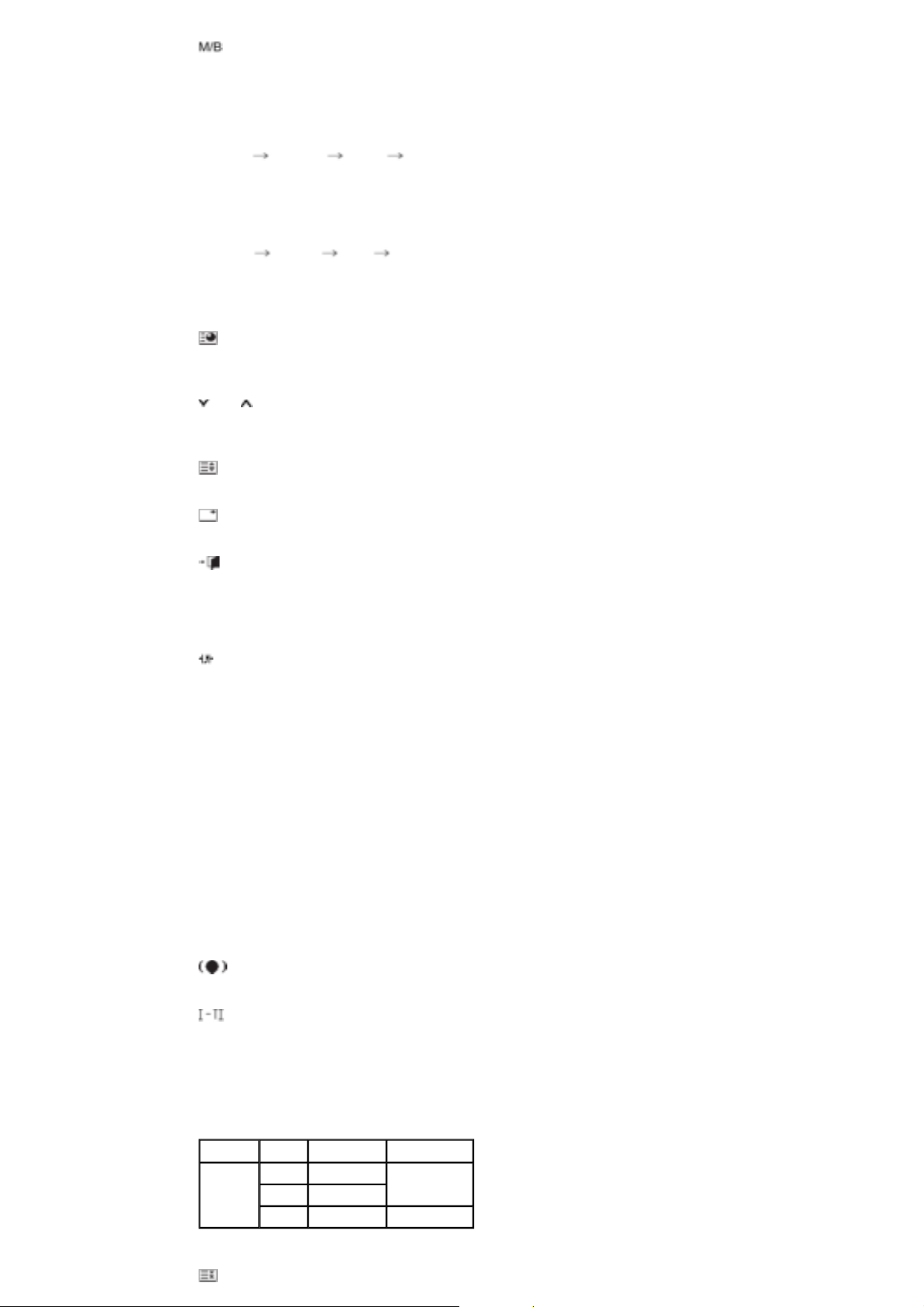
Menü ekranından çıkar veya ekran ayar menüsünü kapatır.
12)
P.MODE
Bu düğmeye bastığınızda, ekranın alt orta kısmında geçerli mod görüntülenir.
AV / S-Video /Component Mode : P.MODE( Picture Mode )
Monitörün fabrikada önceden ayarlanmış dört otomatik resim ayarı vardır.
Önceden yapılandırılmış mevcut modlar arasında dolaşmak için düğmeye yeniden basın.
( Dynamic Standard Movie Custom )
PC / DVI Mode : M/B ( MagicBright™ )
MagicBright™ görüntülediğiniz resmin içeriğine bağlı olarak en iyi görüntüleme ortamını sağlayan yeni bir
özelliktir.
Önceden yapılandırılmış mevcut modlar arasında dolaşmak için düğmeye yeniden basın.
( Entertain Internet Text Custom )
13) AUTO
Doğrudan erişimi otomatik olarak ayarlamak için bu düğmeyi kullanın. (PC)
Kontrol panelinde çözünürlüğü değiştirirseniz, AUTO işlevi yürütülür.
ENTER/PRE-CH
14)
Bu düğme önceki kanala dönmek için kullanı lır.
- Bu işlev, bu monitörde kullanılamaz.
CH/P
15)
TV modunda, TV kanallarını seçer.
- Bu işlev, bu monitörde kullanılamaz.
SOURCE
16)
PC modundan Video moduna geçirir.
INFO
17)
Geçerli resim bilgileri ekranın sol üst köşesinde görüntülenir.
EXIT
18)
Menü ekranından çıkar.
19) Yukarı-Aşağı Sol-Sağ Düğmesi
Bir menü öğesinden diğerine yatay veya dikey olarak hareket eder ya da seçilen menü değerlerini ayarlar.
20)
S.MODE
Bu düğmeye bastığınızda, ekranın alt orta kısmında geçerli mod görüntülenir.
Monitör, yerleşik uygunluk düzeyi yüksek stereo amplifikatör içerir.
Önceden yapılandırılmış mevcut modlar arasında dolaşmak için düğmeye yeniden basın.
( Standard → Music → Movie → Speech → Custom )
21) STILL
Ekranı dondurmak için düğmeye bir kere basın. Çözmek için yeniden basın.
22) FM RADIO
FM Radio’yu açar veya kapatır.
PC/DVI modunda yalnızca SOUND’u FM Radio olarak ayarlar.
Sinyalin zayıf olduğu alanlarda, FM RADIO yayın yaparken gürültü olabilir.
Genellikle Video SOURCE modunda, ekranı kapatarak FM RADIO olarak ayarlar.
- Bu işlev, bu monitörde kullanılamaz.
23) P.SIZE
Zoom1, Zoom2, DTV - 1080i (veya 720p üstü) için mevcut değildir.
24)
SRS
25)
SRS
DUAL/MTS
DUAL-
STEREO/MONO, DUAL l / DUAL ll ve MONO/NICAM MONO/NICAM STEREO yayın türüne bağlı olarak
çalıştırılabilir; bunun için TV seyrederken uzaktan kumandadaki DUAL düğmesini kullanın.
MTS-
MTS (Multichannel Television Stereo) modunu seçebilirsiniz.
FM Stereo
- Bu işlev, bu monitörde kullanılamaz.
Ses Tipi MTS/S_Modu Varsayılan
Mono Mono
Mono ↔ Stereo
Stereo
Mono ↔ SAP
SAP
Manuel Değişiklik
Mono
PIP
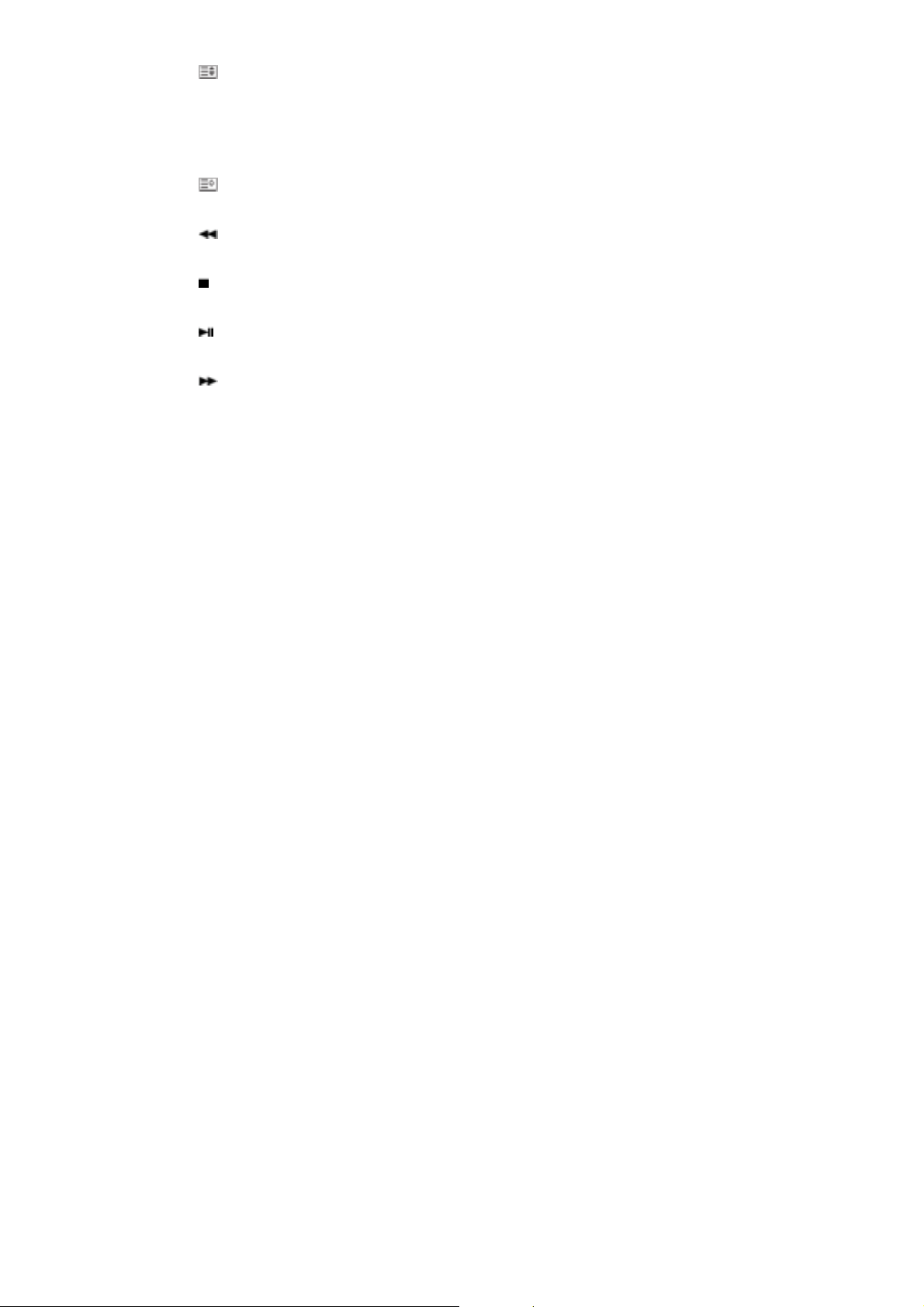
26)
PIP ekranını açıp/kapatmak (On/Off) için PIP düğmesine basın.
SOURCE
27)
Video kaynağını seçer.(PIP)
28) SWAP
PIP ve ana görüntünün içeriklerini değiştirir.
PIP penceresindeki görüntü ana ekranda, ana ekrandaki görüntü PIP penceresinde görüntülenir.
SIZE
29)
Resim Boyutu’nu değiştirebilirsiniz.
30)
REW
Geri sar
31)
STOP
Stop (Durdur)
32)
PLAY / PAUSE
Oynat / Duraklat
33)
FF
Hızlı ileri
© 1995~2007 SAMSUNG. ALL Rights Reserved
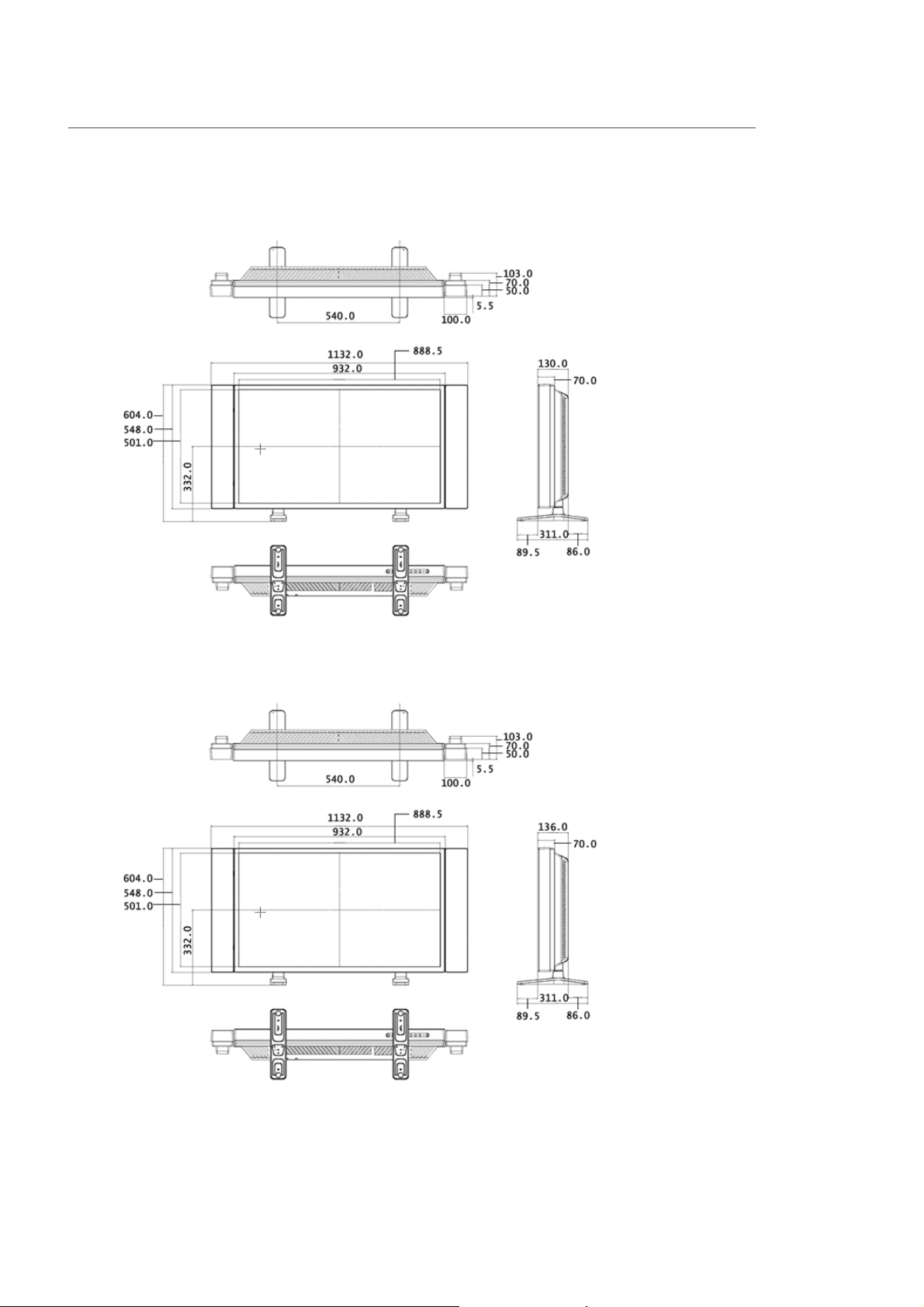
SyncMaster 400DXn
Mekanik Düzen | Monitör Kafası | Altlık | Hoparlör | VESA Braketinin Takılması | Wall Bracket InstallationDuvar Braketi
Montajı
1. Mekanik Düzen
NETWORK MODEL SIZE
PROTECTION GLASS + NETWORK MODEL SIZE
A÷ırlık
z
Set
{
25.0 kg (with Basic Stand)
{
30.5 kg (with Basic Stand / option protection glass)
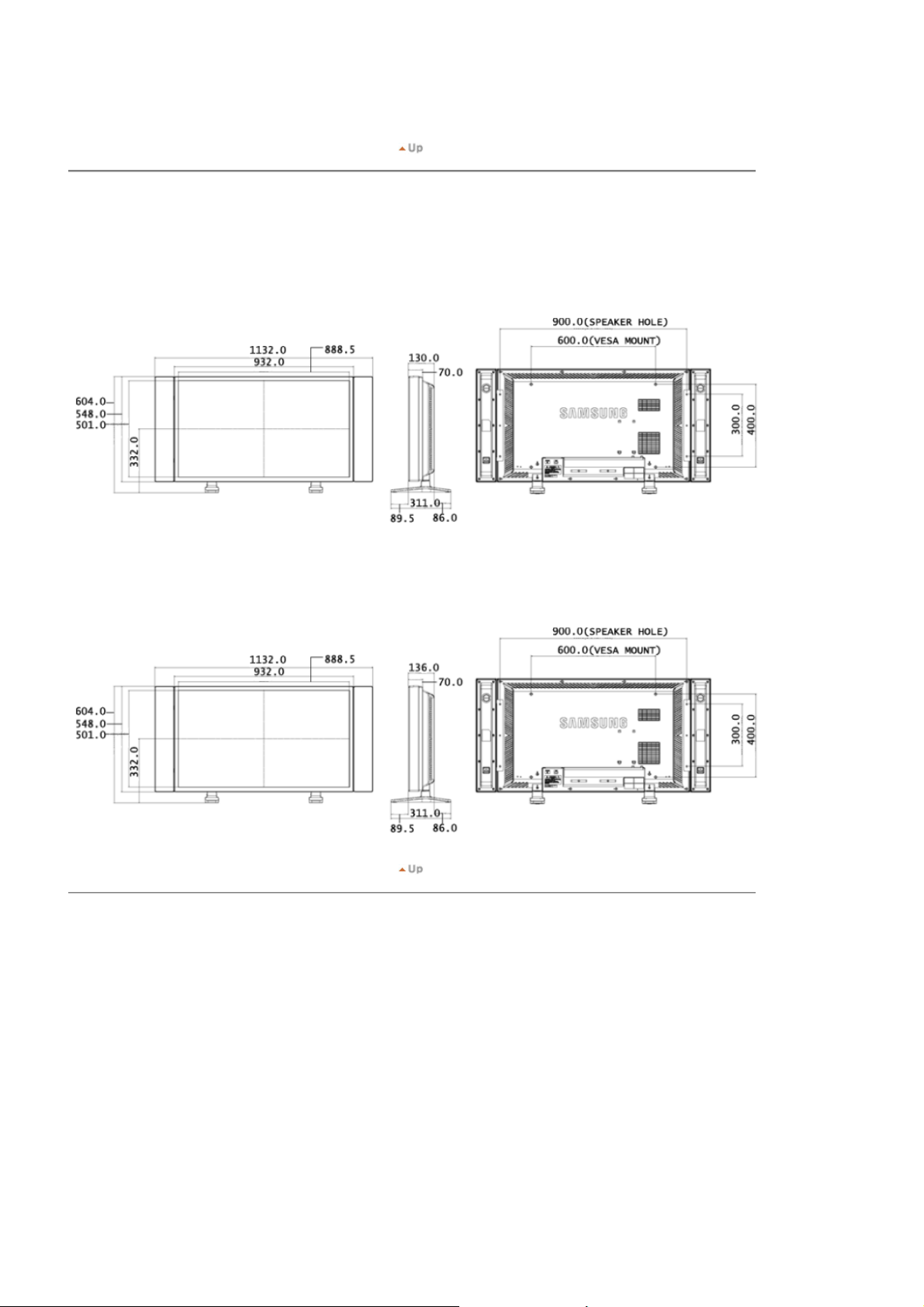
z
Package
{
28.5 kg (with Basic Stand)
{
34.0 kg (with Basic Stand / option protection glass)
2. Monitör Kafası
NETWORK MODEL SIZE
PROTECTION GLASS + NETWORK MODEL SIZE
3. Altlık
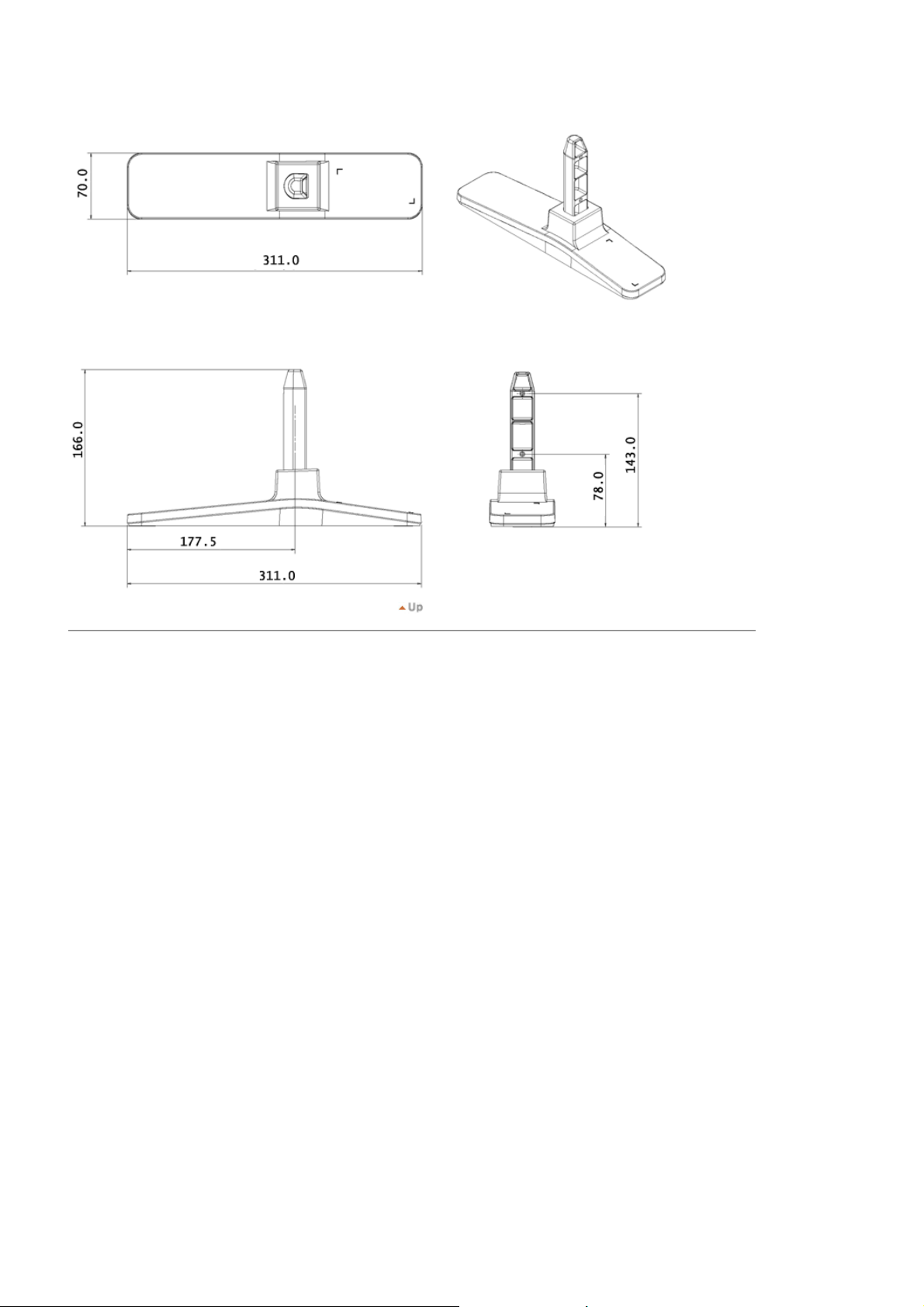
4. Hoparlör
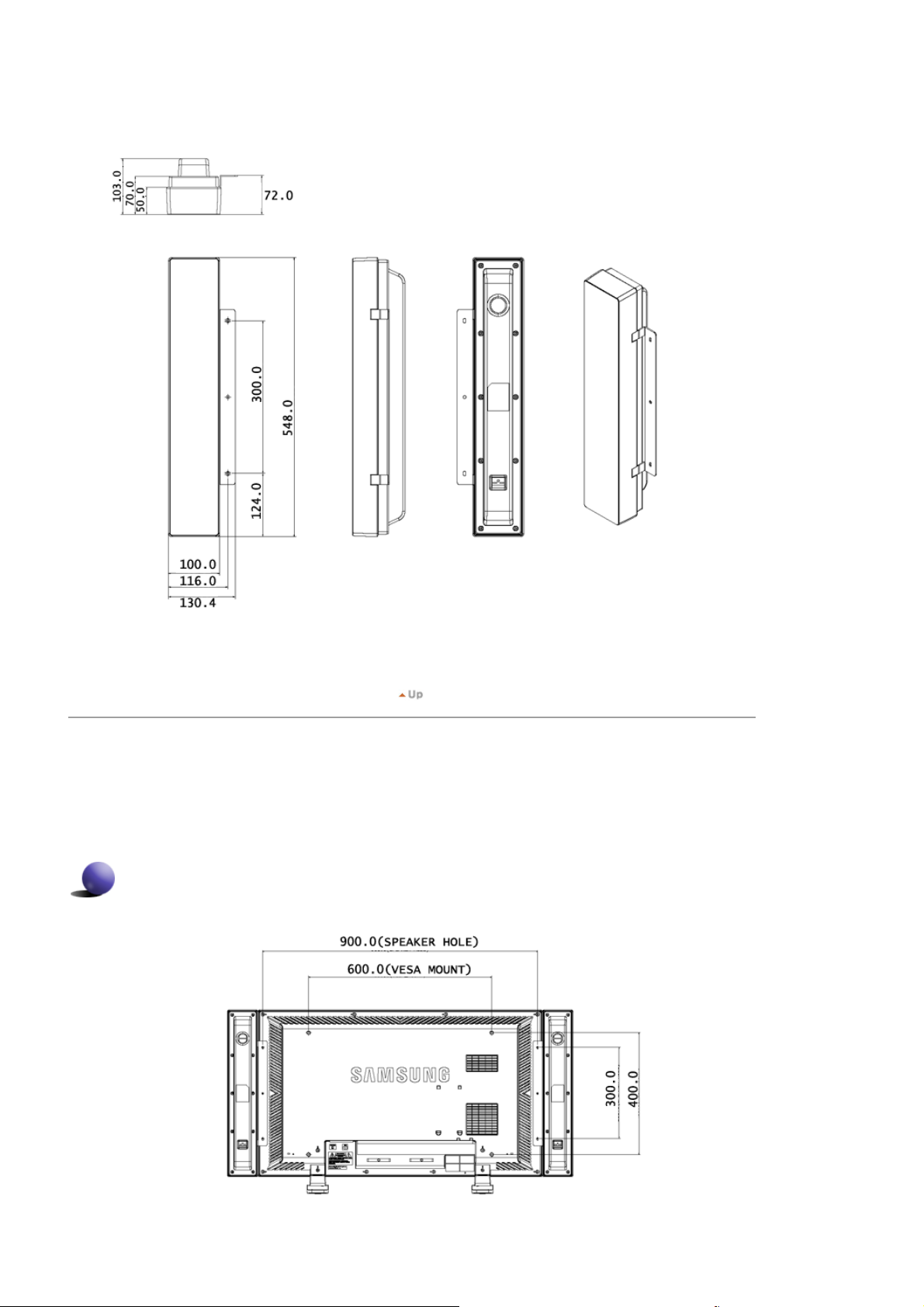
5. VESA Braketinin Takılması
z
VESA taktı÷ınızda, uluslararası VESA standartlarına tam olarak uydu÷unuzdan emin olun.
z
VESA Braketini Satın Alma ve Kurulum Bilgileri: Lütfen sipariú vermek için en yakın Samsung Distribütörüne
u÷rayın. Sipariúiniz verildikten sonra kurulum uzmanları sizi ziyaret edecek ve braketinizi takacaktır.
z
LCD Ekranı taúımak için en az 2 kiúi gereklidir.
z
Samsung, müúterinin iste÷ine ba÷lı olarak yapılan iúlemlerde meydana gelebilecek ürün hasarlarından ve kiúisel
yaralanmalardan sorumlu olmayacaktır.
Boyutlar
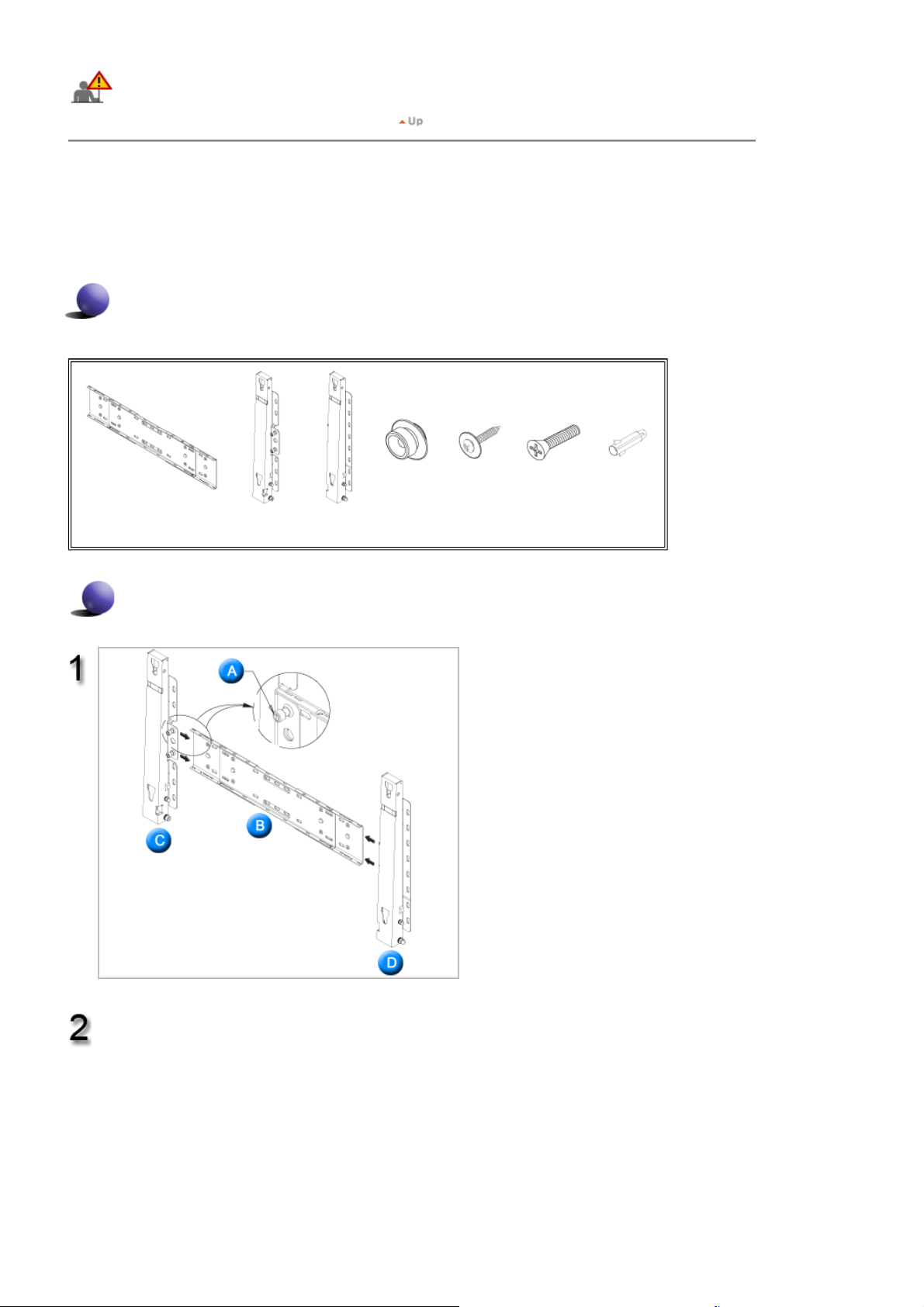
Braketi duvara sabitlemek için, yalnızca 6 mm çapında ve 8-12 mm uzunlu÷unda makine vidalarını
kullanın.
6. Wall Bracket InstallationDuvar Braketi Montajı
z
Duvar braketini takmak için bir teknisyenle görüúün.
z
Samsung Electronics, montaj müúteri tarafı ndan yapıldı÷ında ürüne ya da müúterilere gelecek zararlardan
sorumlu de÷ildir.
z
Bu ürün, çimento duvarlara monte edilmek içindir. Ürün, sıva ya da ahúap üzerine monte edildi÷inde yerinde
durmayabilir.
Parçalar
Yalnızca ürünle birlikte verilen parçaları ve aksesuarları kullanı n.
`
Duvar Braketi
(1)
(Sol: 1, Sa÷. 1)
Duvar Braketi Montajı
Menteúe
Plastik Askı
(4)
Vida( A)
(11)
Vida(B)
(4)
Dübel
(11)
Tutturma Vidasını, takın ve ok yönünde sıkın.
øúlem tamamlandı÷ında, duvar braketini duvara
takın.
A. Tutturma Vidası
B. Duvar Braketi
C. Menteúe (Sol)
D. Menteúe (Sa÷)
øki menteúe bulunmaktadı r (sol ve sa÷). Do÷rusunu kullanın.
Duvarı delmeden önce, ürünün arkasındaki iki
kilitleme deli÷i arasındaki mesafenin do÷ru
oldu÷unu kontrol edin.
Bu mesafe, çok kısa ya da uzunsa, ayarlamak
için duvar braketinin üzerindeki tüm ya da 4 vidayı
gevúetin.
A. øki kilitleme deli÷i arasındaki mesafe
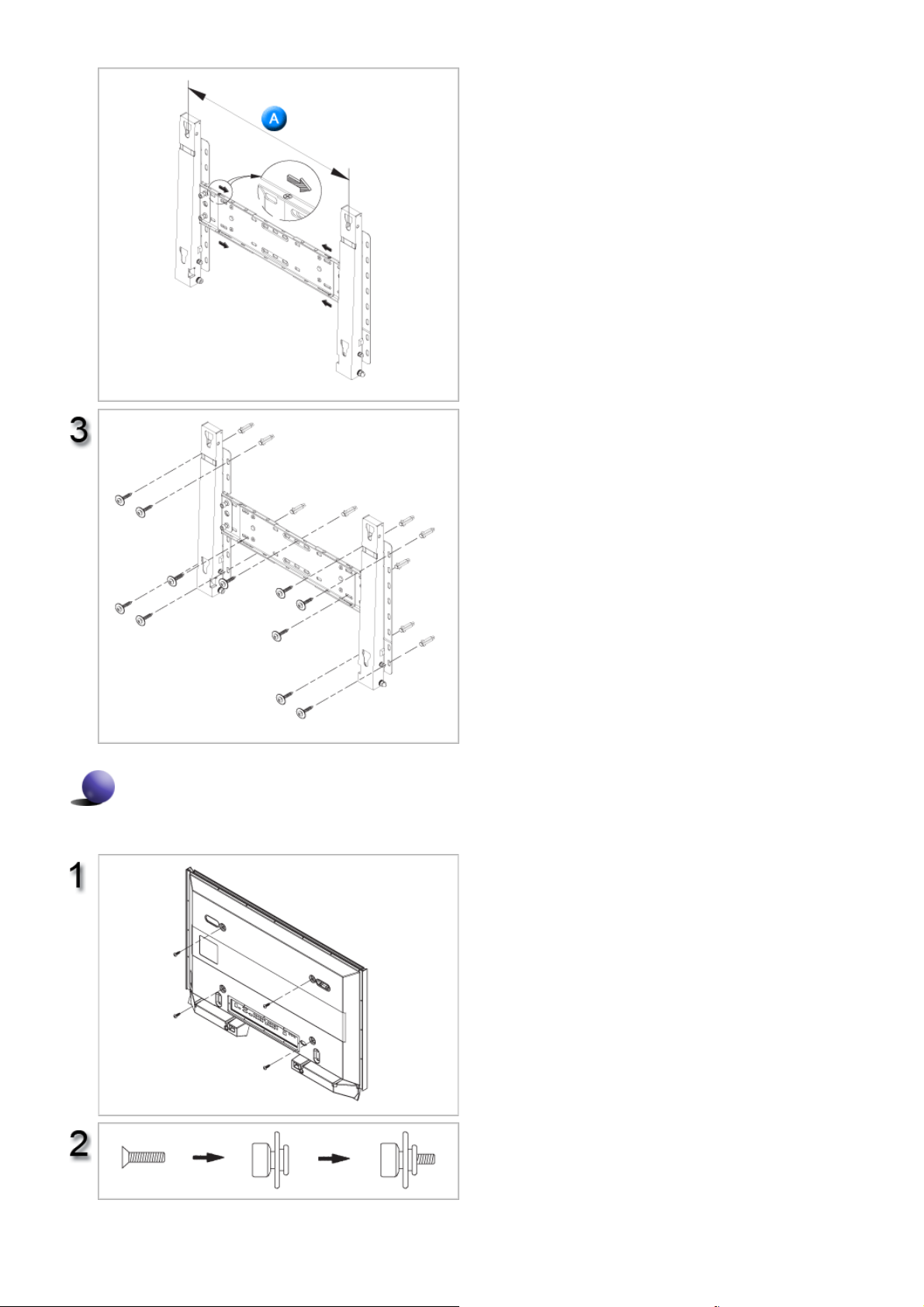
Montaj úemasını kontrol edin ve matkapla
delinecek noktaları duvarda iúaretleyin. 35
mm'den derin delikleri delmek için 5,0 mm matkap
ucu kullanın. Her dubeli ilgili deli÷e takın.
Braketlerin ve menteúe deliklerini, karúılık gelen
dubelli deliklerle eúleútirin ve 11 vidayı A takıp
sıkın.
Ürünü duvar braketine takma
Ürünün úekli, modeline ba÷lı olarak farklılık gösterebilir. (Plastik askı tertibatı ve vidalar aynıdır)
Plazma monitörün arkasındaki 4 vidayı
çıkartın.
1. Ürünü duvar braketine takın ve sol ve sa÷
Vidayı B, plastik askıya takın.
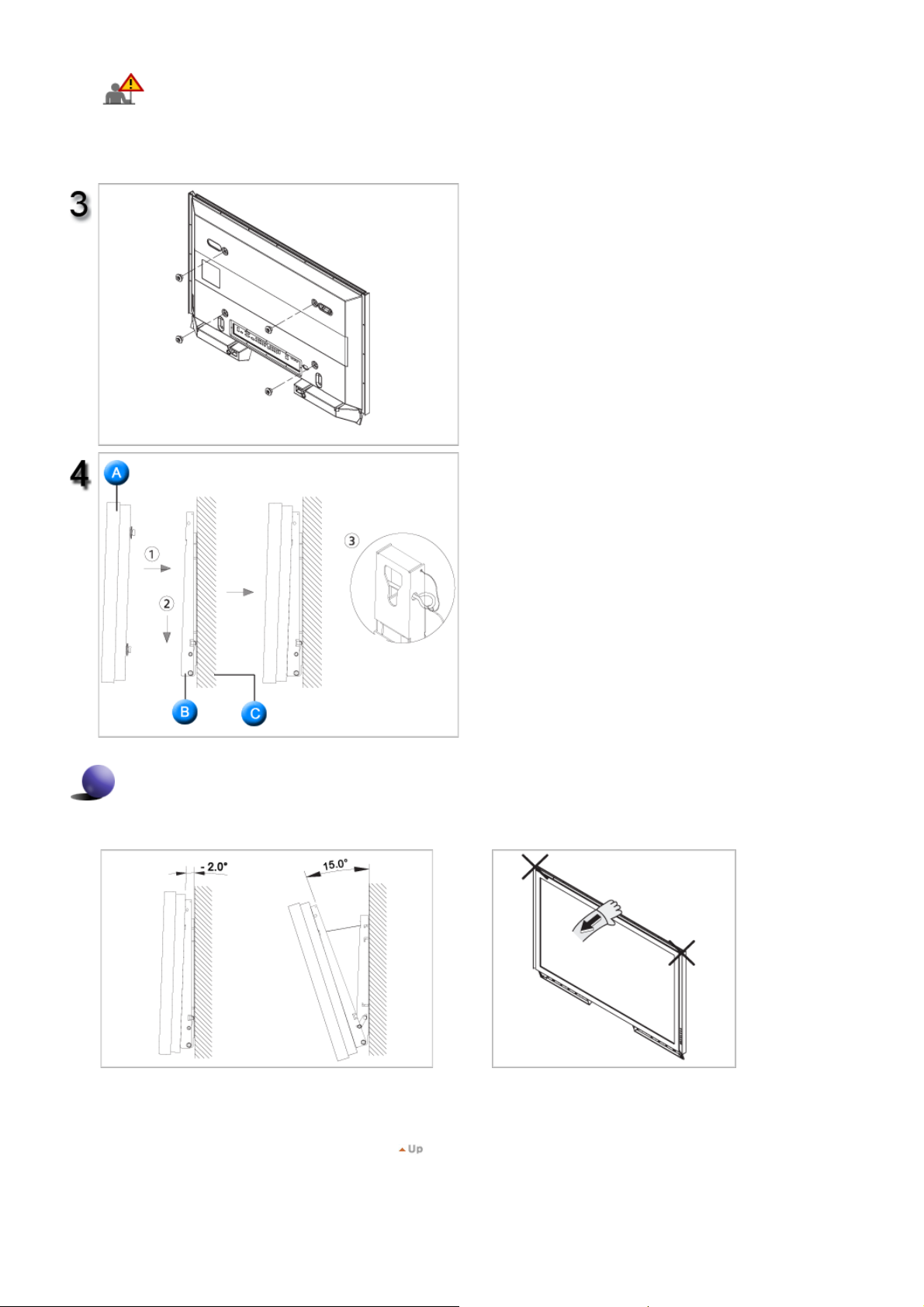
plastik askılara düzgün biçimde takıldı÷ından
emin olun.
2. Ürünü brakete takarken parmaklarınızı
deliklere sıkıútırmamaya dikkat edin.
3. Duvar braketinin duvara sıkıca takılmıú
oldu÷undan emin olun. Aksi takdirde montaj
sonrasında ürün yerinde durmayabilir.
adımdaki 4 vidayı (plastik askı + vida B), ürünün
arka deliklerine takın ve sı kın.
Güvenlik pimini 3 çıkartın ve 4 ürün tutucuyu,
karúılık gelen braket deliklerini 1 yerleútirin.
Ardından brakete sıkıca sabitlenecek úekilde
ürünü 2 yerleútirin. Ürünün brakete güvenli
biçimde ba÷lanmasını sa÷lamak için güvenlik
pimini 3 tekrar takmayı ve sıkmayı unutmayın.
Duvar Braketi Açısının Ayarlanması
Duvara takmadan önce braket açısını -2¶'ye ayarlayın.
A. Mönitor
B. Duvar Braketi
C. Duvar
1. Ürünü, duvar braketine tutturun.
2. Ürünün üst, orta kısmı ndan tutun ve ileriye do÷ru çekerek (ok
yönünde) açısını ayarlayın.
3. Braket açısını -2¶ ile 15¶arasında ayarlayabilirsiniz.
Açıyı ayarlarken ürünün sa÷ ya da sol tarafından
de÷il, üst, orta kısmından tutmaya dikkat edin.
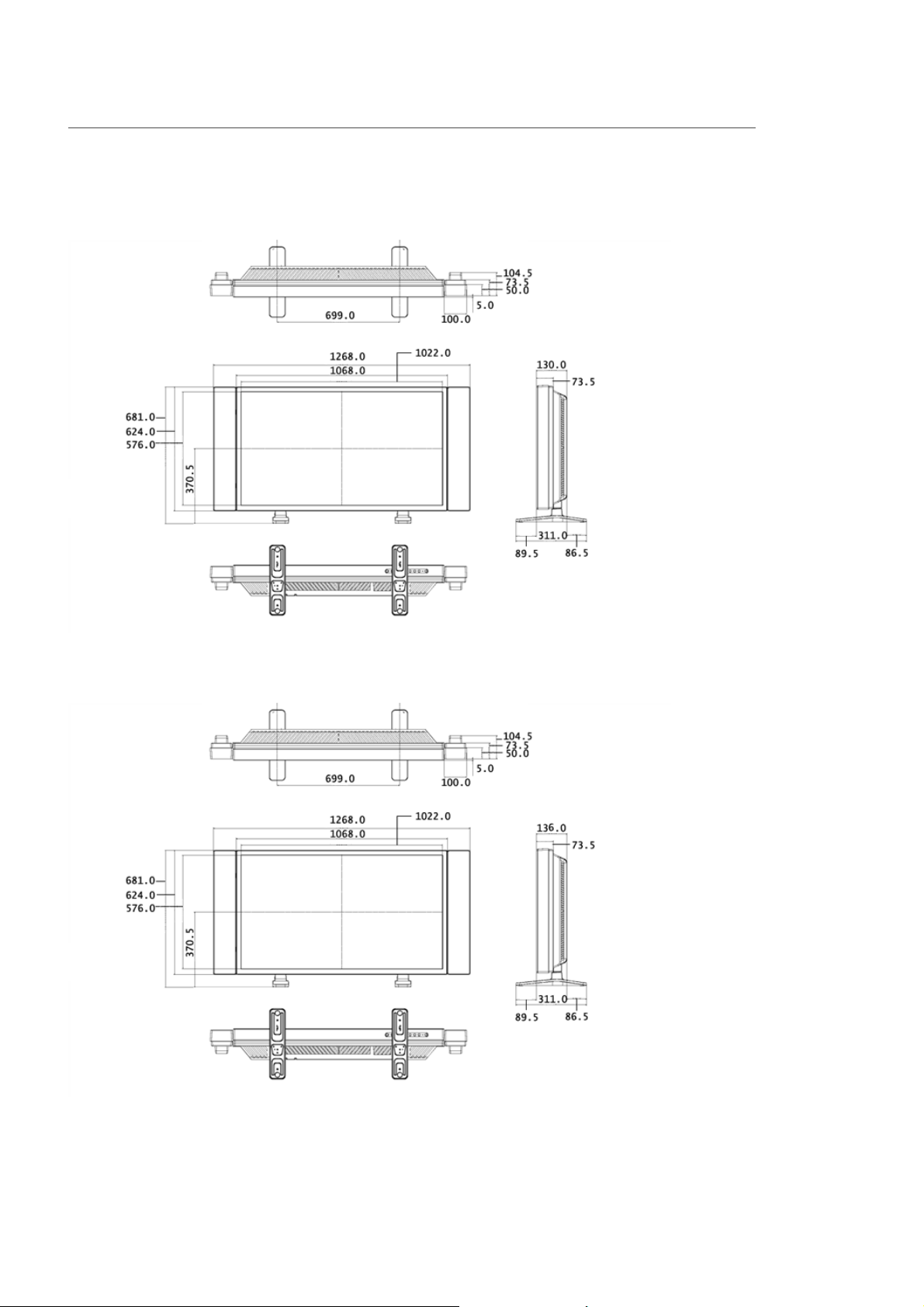
SyncMaster 460DXn
Mekanik Düzen | Monitör Kafası | Altlık | Hoparlör | VESA Braketinin Takılması | Wall Bracket InstallationDuvar Braketi
Montajı
1. Mekanik Düzen
NETWORK MODEL SIZE
PROTECTION GLASS + NETWORK MODEL SIZE
A÷ırlık
z
Set
{
31.30 kg (with Basic Stand)
{
36.1 kg (with Basic Stand / option protection glass)
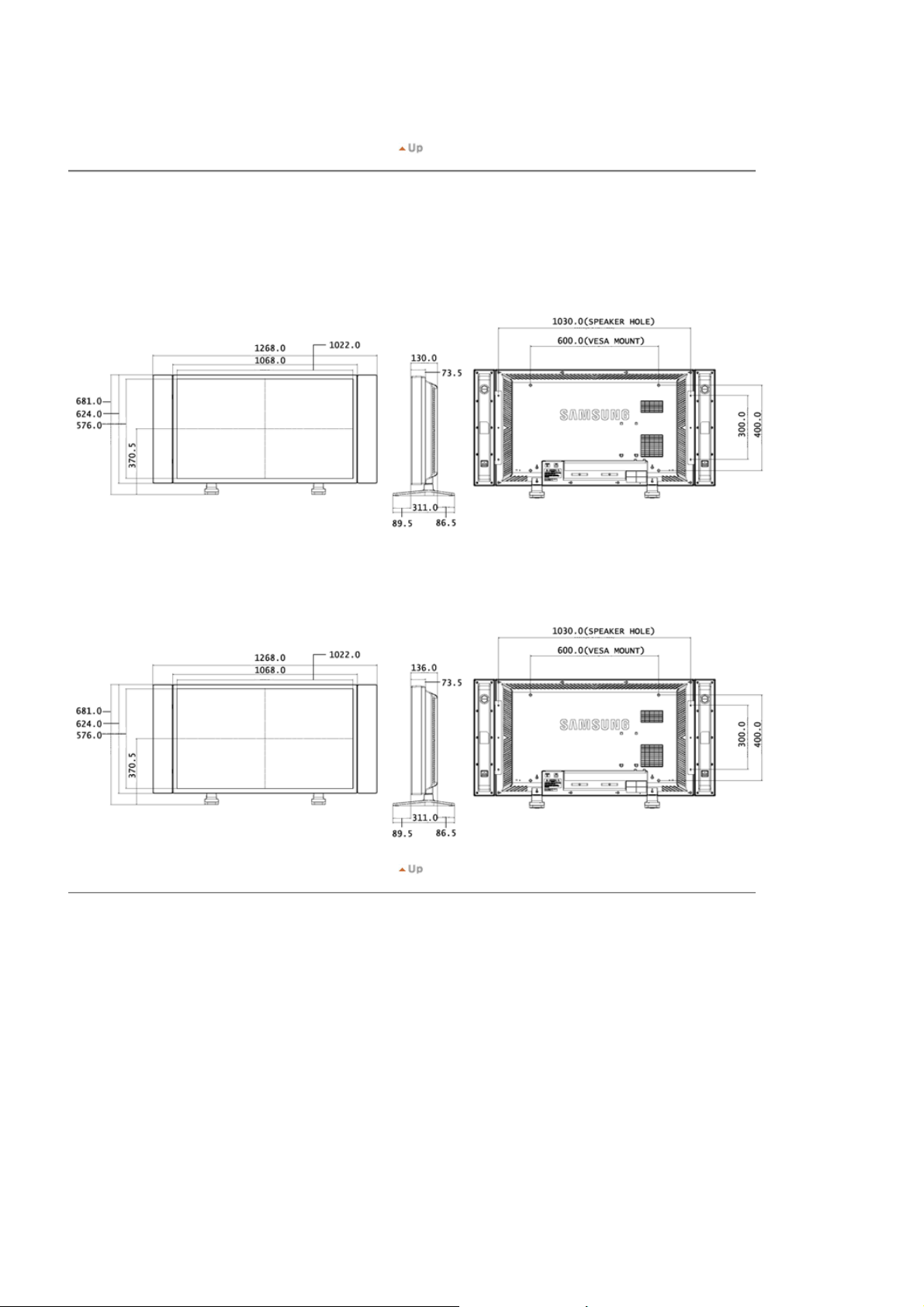
z
Package
{
37.6 kg (with Basic Stand)
{
42.4 kg (with Basic Stand / option protection glass)
2. Monitör Kafası
NETWORK MODEL SIZE
PROTECTION GLASS + NETWORK MODEL SIZE
3. Altlık
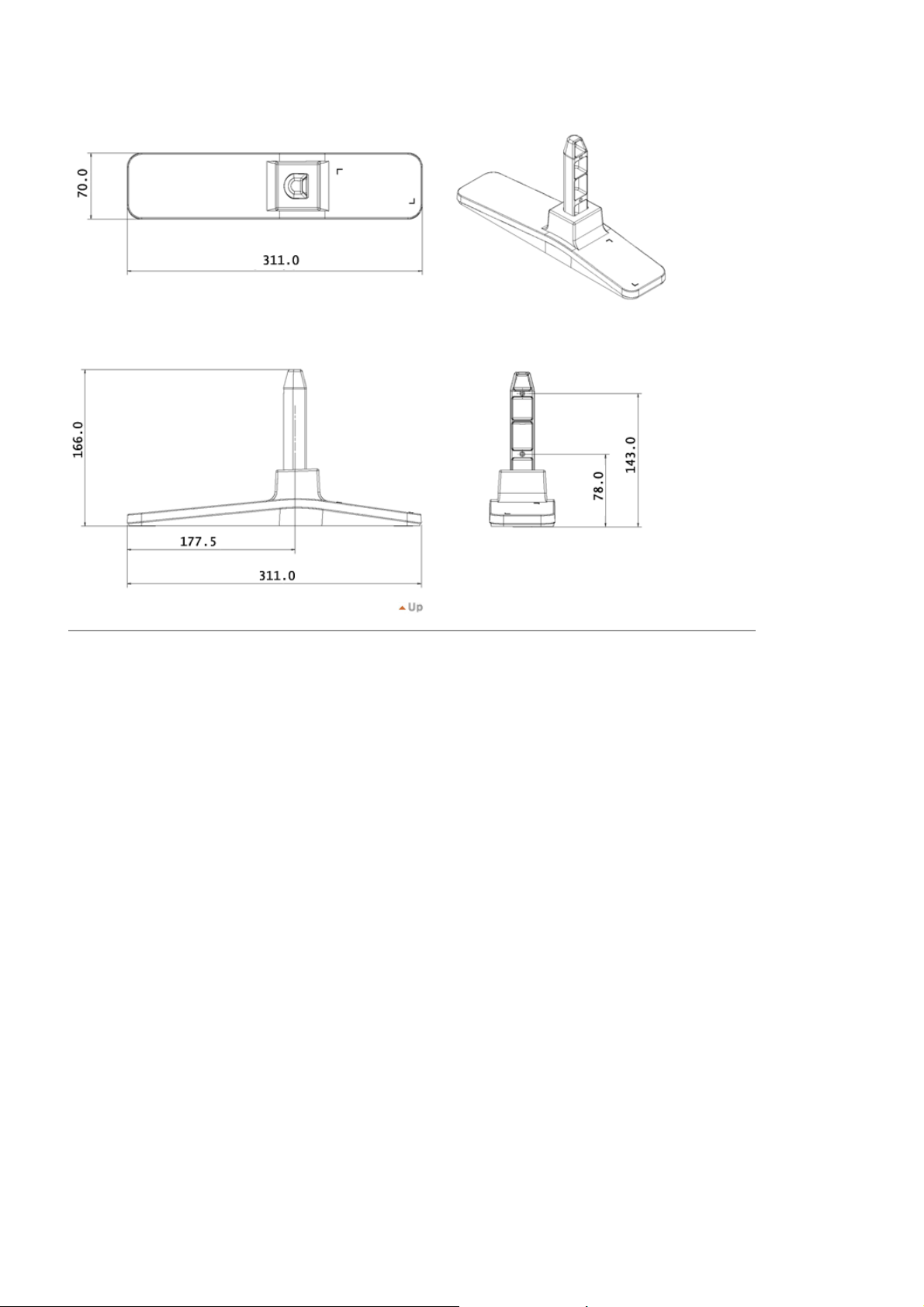
4. Hoparlör
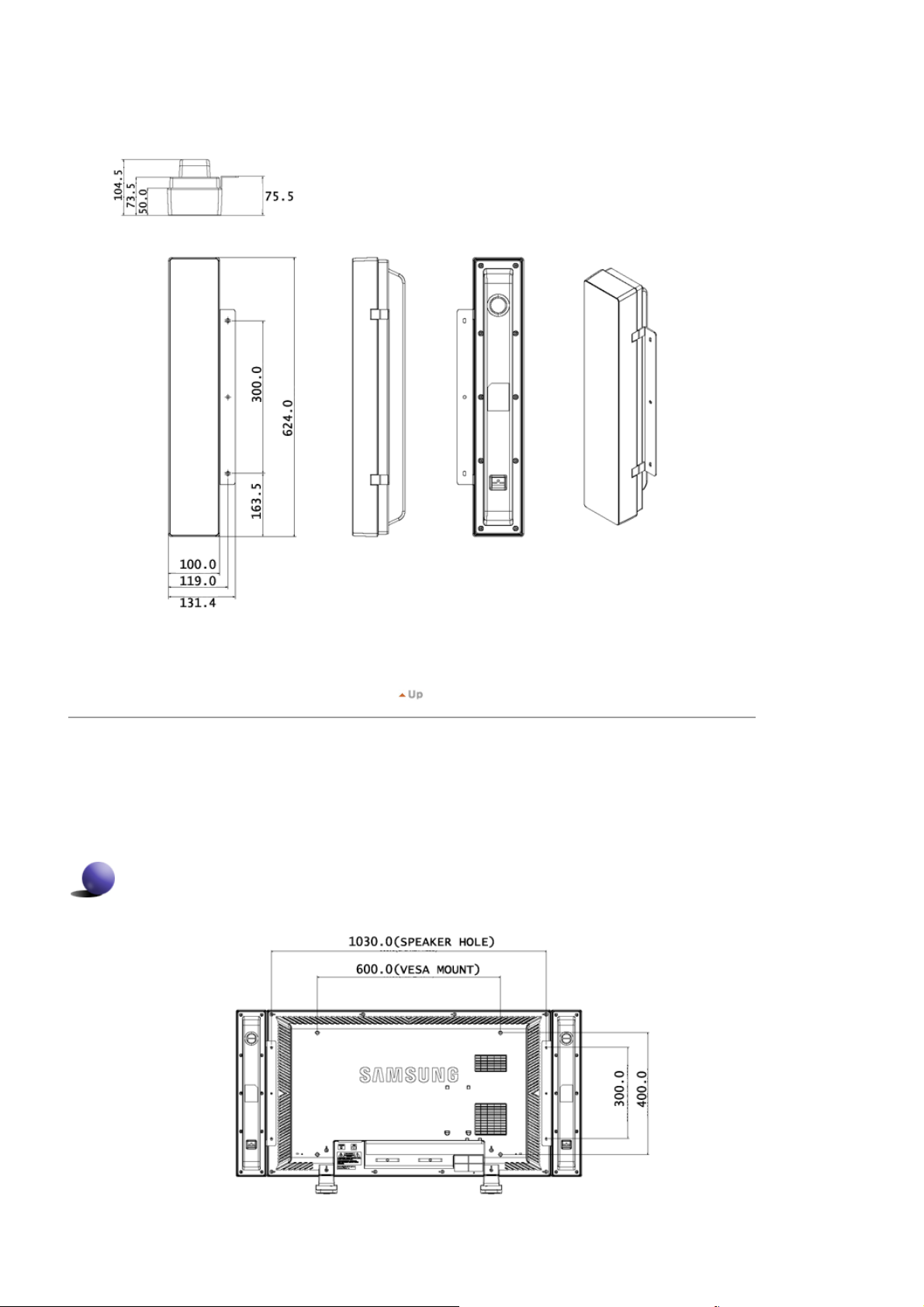
5. VESA Braketinin Takılması
z
VESA taktı÷ınızda, uluslararası VESA standartlarına tam olarak uydu÷unuzdan emin olun.
z
VESA Braketini Satın Alma ve Kurulum Bilgileri: Lütfen sipariú vermek için en yakın Samsung Distribütörüne
u÷rayın. Sipariúiniz verildikten sonra kurulum uzmanları sizi ziyaret edecek ve braketinizi takacaktır.
z
LCD Ekranı taúımak için en az 2 kiúi gereklidir.
z
Samsung, müúterinin iste÷ine ba÷lı olarak yapılan iúlemlerde meydana gelebilecek ürün hasarlarından ve kiúisel
yaralanmalardan sorumlu olmayacaktır.
Boyutlar
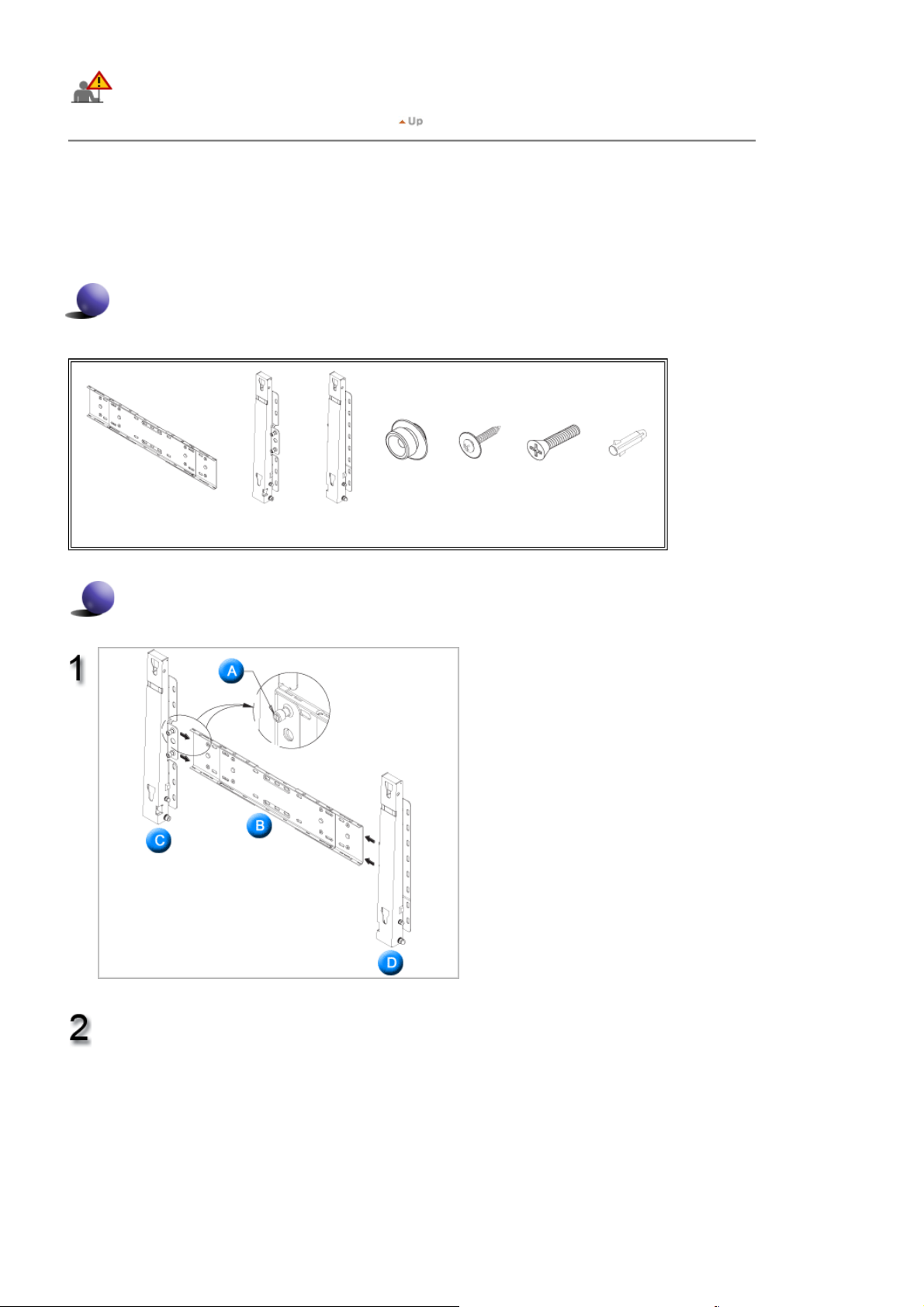
Braketi duvara sabitlemek için, yalnızca 6 mm çapında ve 8-12 mm uzunlu÷unda makine vidalarını
kullanın.
6. Wall Bracket InstallationDuvar Braketi Montajı
z
Duvar braketini takmak için bir teknisyenle görüúün.
z
Samsung Electronics, montaj müúteri tarafı ndan yapıldı÷ında ürüne ya da müúterilere gelecek zararlardan
sorumlu de÷ildir.
z
Bu ürün, çimento duvarlara monte edilmek içindir. Ürün, sıva ya da ahúap üzerine monte edildi÷inde yerinde
durmayabilir.
Parçalar
Yalnızca ürünle birlikte verilen parçaları ve aksesuarları kullanı n.
`
Duvar Braketi
(1)
(Sol: 1, Sa÷. 1)
Duvar Braketi Montajı
Menteúe
Plastik Askı
(4)
Vida( A)
(11)
Vida(B)
(4)
Dübel
(11)
Tutturma Vidasını, takın ve ok yönünde sıkın.
øúlem tamamlandı÷ında, duvar braketini duvara
takın.
A. Tutturma Vidası
B. Duvar Braketi
C. Menteúe (Sol)
D. Menteúe (Sa÷)
øki menteúe bulunmaktadı r (sol ve sa÷). Do÷rusunu kullanın.
Duvarı delmeden önce, ürünün arkasındaki iki
kilitleme deli÷i arasındaki mesafenin do÷ru
oldu÷unu kontrol edin.
Bu mesafe, çok kısa ya da uzunsa, ayarlamak
için duvar braketinin üzerindeki tüm ya da 4 vidayı
gevúetin.
A. øki kilitleme deli÷i arasındaki mesafe
